advertisement
▼
Scroll to page 2
of 164
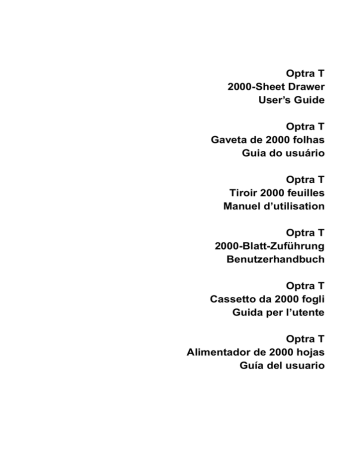
Optra T 2000-Sheet Drawer User’s Guide Optra T Gaveta de 2000 folhas Guia do usuário Optra T Tiroir 2000 feuilles Manuel d’utilisation Optra T 2000-Blatt-Zuführung Benutzerhandbuch Optra T Cassetto da 2000 fogli Guida per l’utente Optra T Alimentador de 2000 hojas Guía del usuario Optra T 2000-Sheet Drawer User's Guide English First Edition (June 1999) The following paragraph does not apply to any country where such provisions are inconsistent with local law: LEXMARK INTERNATIONAL, INC., PROVIDES THIS PUBLICATION “AS IS” WITHOUT WARRANTY OF ANY KIND, EITHER EXPRESS OR IMPLIED, INCLUDING, BUT NOT LIMITED TO, THE IMPLIED WARRANTIES OF MERCHANTABILITY OR FITNESS FOR A PARTICULAR PURPOSE. Some states do not allow disclaimer of express or implied warranties in certain transactions; therefore, this statement may not apply to you. This publication could include technical inaccuracies or typographical errors. Changes are periodically made to the information herein; these changes will be incorporated in later editions. Improvements or changes in the products or the programs described may be made at any time. References in this publication to products, programs, or services do not imply that the manufacturer intends to make these available in all countries in which it operates. Any reference to a product, program, or service is not intended to state or imply that only that product, program, or service may be used. Any functionally equivalent product, program, or service that does not infringe any existing intellectual property right may be used instead. Evaluation and verification of operation in conjunction with other products, programs, or services, except those expressly designated by the manufacturer, are the user’s responsibility. Lexmark and Optra are trademarks of Lexmark International, Inc., registered in the United States and/or other countries. Other trademarks are the property of their respective owners. © Copyright 1999 Lexmark International, Inc. All rights reserved. UNITED STATES GOVERNMENT RESTRICTED RIGHTS. This software and documentation are provided with RESTRICTED RIGHTS. Use, duplication or disclosure by the Government is subject to restrictions as set forth in subparagraph (c)(1)(ii) of the Rights in Technical Data and Computer Software clause at DFARS 252.227-7013 and in applicable FAR provisions: Lex-mark International, Inc., Lexington, KY 40550. Table of Contents Introduction . . . . . . . . . . . . . . . . . . . . . . . . . . . . . . . . . 1 Unpacking the 2000-Sheet Drawer . . . . . . . . . . . . . . . 2 Attaching Stabilizer Feet . . . . . . . . . . . . . . . . . . . . . . . 3 Installing the 2000-Sheet Drawer. . . . . . . . . . . . . . . . . 6 Verifying Installation . . . . . . . . . . . . . . . . . . . . . . . . . . 10 Setting the Paper Type . . . . . . . . . . . . . . . . . . . . . . . 11 Changing the Paper Size . . . . . . . . . . . . . . . . . . . . . . 12 Selecting Paper . . . . . . . . . . . . . . . . . . . . . . . . . . . . . 15 Loading Paper . . . . . . . . . . . . . . . . . . . . . . . . . . . . . . 16 Troubleshooting . . . . . . . . . . . . . . . . . . . . . . . . . . . . . 19 Clearing a Paper Jam . . . . . . . . . . . . . . . . . . . . . . . . 20 2000-Sheet Drawer User’s Guide 2000-Sheet Drawer User’s Guide Introduction The 2000-sheet drawer gives your printer added capacity by allowing you to load up to four reams (approximately 2,000 sheets) of 20 lb paper. Your drawer is pre-configured to either letter or A4 paper size. To use a different paper size, see page 12. Your printer has an autoconnect feature that recognizes when the 2000-sheet drawer has been installed. After starting your printer, this option is shown as Tray 2, Tray 3, Tray 4 or Tray 5, depending upon the number of installed paper sources. To ensure reliable paper feeding, it is important that you select paper recommended for use with the 2000-sheet drawer and that you load it properly. See page 15 for information on paper specifications and page 16 for loading instructions. To ensure compatibility with your printer, verify your drawer is labeled with a colored triangle located on the top left front corner. Refer to your printer documentation for information pertaining to electronic emissions, safety, and warranty. 2000-Sheet Drawer User’s Guide 1 Unpacking the 2000-Sheet Drawer 1 Remove all items shown in the illustration from the carton. If any items are missing, contact the place where you bought the 2000-sheet drawer. Note: The 16 AWG power cord is included only with units intended to operate at 100 - 127V power. Decals Printer compatibility label (colored triangle) 2000-sheet drawer Stabilizer feet 16 AWG power cord Jumper cord 2 Remove all packing material and tape from each item. Note: Save the carton and packing material in case you need to repack the 2000-sheet drawer for service or storage. 3 2 Peel the appropriately numbered decals from the sheet and attach them to the recessed areas on the drawer. Choose the number that corresponds to the number of paper options you are attaching, including the standard output tray. 2000-Sheet Drawer User’s Guide Attaching Stabilizer Feet CAUTION: If you are not using an optional printer stand, the four stabilizer feet must be attached to the drawer. 1 Carefully invert the 2000-sheet drawer so the bottom faces up. 2 Remove the screws securing the rubber feet to the drawer. Save the screws and rubber feet for use in step 5 on page 5. Note: If you later choose to use the drawer with the printer stand, you must remove the stabilizer feet and reattach the rubber feet. 2000-Sheet Drawer User’s Guide 3 4 3 Insert the tab on the end of the stabilizer foot into the slot on the bottom of the drawer. Rotate the stabilizer foot down until it is aligned with the bottom of the drawer. 4 Slide the foot away from the center of the tray until it locks into place. 2000-Sheet Drawer User’s Guide 5 Using one of the rubber feet removed in step 2 on page 3, align the openings of the rubber and stabilizer feet and attach the screw as shown. 6 Repeat step 3 on page 4 through step 5 on page 5 for the remaining rubber and stabilizer feet. 2000-Sheet Drawer User’s Guide 5 Installing the 2000-Sheet Drawer Decide on an installation location for the 2000-sheet drawer. The printer, and possibly other options, will be placed on top of the drawer, so allow a maximum of 137.16 cm (4 ½ ft) for clearance. Note: Your drawer is pre-configured to either letter or A4 paper size. To use a different paper size, see page 12 before placing any options or the printer on the 2000-sheet drawer. 1 2 3 Turn the printer power off and unplug the power cord. 4 Ask someone to help you lift the printer and position it above the drawer and any options you may have installed in step 3. Disconnect any other cables attached to the printer. Place any options you may have on top of the drawer one at a time. Refer to your printer documentation for proper installation instructions. CAUTION: 6 Make sure your fingers are not under the printer when you set it down. Use the handholds on the printer or ask someone to help you lift it. 2000-Sheet Drawer User’s Guide 5 Place the printer on top of the drawer and any options installed. The openings on top of the drawer will help you set the printer so the edges are aligned properly. Make sure the printer is securely in place. Handhold Round hole Tab Square hole 2000-Sheet Drawer User’s Guide 7 8 6 Plug the jumper cord into the printer. Plug the other end of the jumper cord into the drawer. 7 Reconnect any disconnected cables. 2000-Sheet Drawer User’s Guide 8 If you intend to operate your 2000-sheet drawer at 100 127V power, you must use the 16 AWG power cord provided with the unit. Plug the 16 AWG power cord into the back of the drawer and then into a properly grounded electrical outlet. Do not use the power cord provided with the printer; however, you may retain it for possible future use. For example, if you later decide to detach the current printer from the 2000-sheet drawer, and use the printer with other paper options, you should use the original power cord provided with the printer. The 16 AWg power cord should always remain with the 2000-sheet drawer. If you intend to operate your 2000-sheet drawer at 200 240V power, use the power cord provided with the printer. Plug the power cord into the back of the drawer and then into a properly grounded electrical outlet. 2000-Sheet Drawer User’s Guide 9 Verifying Installation Once the 2000-sheet drawer has been installed, verify that it is installed properly by printing a menu settings page. To print a menu settings page: 1 Make sure the printer power is on and the Ready status message appears on the display. 2 3 Press Menu> or <Menu to access the menus. 4 Press Select to show the list of available menu items for the Utilities Menu. Continue to press and release Menu> or <Menu until Utilities Menu appears on the display. Utilities Menu now appears on the first line of the display. 5 Press and release Menu> until Print Menus appears on the second line of the display. 6 Press Select to select Print Menus. The message Printing Menu Settings is displayed. The menu settings page prints. Installed Features on the menu settings page lists all options that have been installed. Look for 2000-sheet drawer on the printed page. If the drawer is listed, you are ready to begin using it. If the drawer is not listed on the page, the printer or other options may not be seated securely or aligned properly. Return to page 6 of this guide and carefully follow all installation instructions. Print the menu settings page again to verify installation. 10 2000-Sheet Drawer User’s Guide Setting the Paper Type Once the drawer is installed, you should set the paper type. To set the paper type, go to the printer operator panel, and then follow these steps: 1 Make sure the printer power is on and the Ready status message appears on the display. 2 3 Press Menu> or <Menu to access the menus. 4 5 Press Select to access the Paper Menu. 6 Press Select to show the list of available menu items for the Paper Type menu. 7 Continue to press and release Menu> until Tray x Type (where x represents the tray number of the 2000-sheet drawer) appears on the display. 8 Press Select to show the list of available menu items for Tray x Type. 9 Continue to press and release Menu> until the paper type you are using in the 2000-sheet drawer appears on the display. 10 Continue to press and release Menu> until Paper Menu appears on the display. Continue to press and release Menu> until Paper Type appears on the display. Press Select to select the paper type. Note: You may select any operator panel feature available except Paper Type = Transparency. 11 Press Go to display the Ready status message. 2000-Sheet Drawer User’s Guide 11 Changing the Paper Size Your 2000-sheet drawer comes pre-configured for either letter or A4 paper size. To change the paper size prior to installation, proceed to step 7 of the following instructions now. If you are changing the paper size for a unit that is already attached to a printer and a power source, proceed with step 1: 1 2 Open the loading door. 3 Remove paper from the elevator tray and close the loading door. 4 Re-open the door. The printer elevator tray should be approximately halfway up. 5 6 Unplug the power cord. Push the elevator down button located on the left side of the door opening. See illustration on page 17. Remove the printer and all attached options from the 2000-sheet drawer. CAUTION: 7 Remove the attached options one at a time. Make sure your fingers are not under the printer when you set it down. Use the handholds on the printer or ask someone to help you lift it. Locate the paper size selector knob on top of the drawer. See page 13 for an illustration and location of the knob. Note: Six paper selections are available. Each paper selection is color-coded. A new paper size is displayed on the operator panel after the paper elevator tray is in the up position. 8 12 To make a selection, turn the knob completely in a counterclockwise direction. This action sets the paper size to legal (LGL). 2000-Sheet Drawer User’s Guide 9 Count the clicks as you turn the knob clockwise to find the correct paper size. For example, one click sets the paper size to executive (EXEC). Note: Make a note of the color associated with the paper size you select. Paper size selector knob 2000-Sheet Drawer User’s Guide 13 10 Pull each locking pin up to unlock it, and then pull up on the guides to remove them. Back guide Side guides Locking pins Color-coded slots (top) Color-coded slots (bottom) 14 11 Reposition the paper guides in the color-coded slots, located at the top of the unit, corresponding to the paper size you selected. 12 Insert the paper guides into the matching colored slots located on the inside bottom of the unit. The guides should now be seated flush against the top of the unit. 13 Push each pin down to lock the guides in place. 2000-Sheet Drawer User’s Guide Selecting Paper The print quality and feeding reliability of your printer can vary with the type of paper you use. For more detailed information about paper specifications, refer to your printer documentation. To ensure the best print quality, use 75 g/m2 (20 lb) grain long xerographic paper. Business papers are designed for general business use and provide acceptable print quality. Note: Always print samples on the print materials you are considering before buying large quantities. The following table shows the paper recommended for use with the 2000-sheet drawer. Paper Specifications Material Type Weight Paper Xerographic or business paper 60 to 135 g/m2 grain long (16 to 36 lb) Do not use the following print materials in the drawer: • • • • • Envelopes Labels Card Stock Transparencies Preprinted forms that require exact registration 2000-Sheet Drawer User’s Guide 15 Loading Paper Proper paper loading can prevent paper jams and help to ensure trouble-free printing. To avoid paper jams: • • • • • Do not load print material above the paper capacity mark. See page 18 to locate the paper capacity mark. Do not fold or crease the paper. Align paper to the back of the drawer. Do not mix paper sizes or weights in the same paper source. Do not open the loading door or remove any paper while a job is printing or Busy is displayed on the operator panel. Note: When loading more than one ream of paper, we recommend you remove the top and bottom sheet. Before loading paper in the tray, you should know the recommended print side of the paper you’re using. This information is usually indicated on the paper package. To load the paper follow these steps: 1 If you are loading paper for the first time, proceed to step 2 on page 17 now. If not, note the paper size previously loaded. If you are unsure of the paper size, go to the printer operator panel and follow these steps: a Make sure the printer power is on and the Ready status message appears on the display. b c d e Select Menus. Select Paper Menu. Select Paper Size. Select Tray x Size (where x represents the tray number of the 2000-sheet drawer). If you want to load a paper size different from the one selected see page 12 for instructions, and then proceed with step 2 on page 17. 16 2000-Sheet Drawer User’s Guide 2 Open the loading door. If the elevator tray is not already in the lowered position, push the elevator down button to lower. Elevator down button 3 Flex each stack of paper back and forth. Do not fold or crease the paper. Straighten the edges on a level surface. 4 Slightly bend the stack of paper as shown and place it on the elevator tray with the preferred print side facing down. Align the stack of paper to the back of the drawer. 2000-Sheet Drawer User’s Guide 17 Carefully align each stack of paper as you load it to ensure a smooth edge where the stacks meet. Do not load print material above the paper capacity mark. Paper capacity mark This illustration shows the correct orientation for loading paper for simplex printing. Letterhead paper should be loaded with the printed side face down and the page top to the front of the drawer. Do not mix weights of paper. For duplex printing on letterhead paper, place the printed side face up with the page top to the rear of the drawer. 5 Close the loading door. Note: If you need to return your 2000-sheet drawer, please make sure that all paper has been removed from the unit before packing. 18 2000-Sheet Drawer User’s Guide Troubleshooting Problem Action The elevator tray does not raise when the loading door is closed, or the elevator tray does not lower when the door is opened and the elevator down button is pushed. Check the following: The elevator tray lowers unexpectedly. Check to see if your printer is out of paper or has a paper jam. More than one sheet of paper is fed or a sheet is fed improperly. Remove the paper in the printer paper path and check the paper stack to ensure the paper has been loaded properly. Be sure to remove the top and bottom sheets of each ream of paper that is loaded. See page 20. A paper jam occurs. • The printer is properly attached to the 2000-sheet drawer. • The printer is powered on. • The power cord is plugged firmly into the back of the 2000-sheet drawer. • The power cord is plugged into an outlet. • The outlet has power to it. Rubber feed rollers do not turn to advance paper. Check the following: Consistent misfeeds or jams in the drawer. Try the following: • The power cord is plugged firmly into the back of the 2000-sheet drawer. • The power cord is plugged into an outlet. • The outlet has power to it. • Flex the paper. • Turn the paper over. Check the following: • • • • • Service Messages Paper drawer is properly installed. Paper is loaded correctly. Paper is not damaged. Paper meets specifications. Paper guides are positioned correctly for the paper size selected. See page 12. A service message indicates printer failure that may require service. Turn the printer off, wait about 10 seconds, and then turn the printer on. If the error recurs, write down the error number, the problem, and a detailed description. Call service. Short Paper Error Make sure the paper size selector knob is set to the correct paper size. See page 12. 2000-Sheet Drawer User’s Guide 19 Clearing a Paper Jam 1 2 Open the loading door. Press the elevator down button. Elevator down button 3 Remove the paper jam and clear all paper from the paper path of the drawer and printer. 4 5 6 7 Check to see if the stack of paper is neat and aligned. Close the door. Allow a few seconds for the elevator to reach the top. Select Go to resume printing. For additional information on clearing paper jams, refer to your printer documentation. 20 2000-Sheet Drawer User’s Guide Optra T Gaveta de 2000 folhas Guia do usuário Português Primeira edição (junho de 1999) O parágrafo a seguir não se aplica a países onde tais medidas sejam incompatíveis com as leis locais: A LEXMARK INTERNATIONAL, INC., FORNECE ESTA PUBLICAÇÃO NA PRESENTE FORMA SEM GARANTIA, TANTO EXPLÍCITA QUANTO IMPLÍCITA, INCLUINDO MAS NÃO LIMITADA ÀS GARANTIAS IMPLÍCITAS DE COMERCIABILIDADE OU ADEQUAÇÃO A UM PROPÓSITO ESPECÍFICO. Alguns estados não permitem isenção de responsabilidade de garantias explícitas ou implícitas em certas transações; portanto, esta declaração pode não se aplicar a você. Esta publicação poderia incluir imprecisões técnicas ou erros tipográficos. São feitas alterações periódicas nas informações aqui contidas; tais alterações serão incorporadas em edições posteriores. Melhorias ou alterações nos produtos ou programas descritos podem ser efetuadas a qualquer momento. As referências encontradas nesta publicação a produtos, programas ou serviços não indicam que o fabricante pretende torná-los disponíveis em todos os países em que opera. Quaisquer referências a um produto, programa ou serviço não sugerem que somente aquele produto, programa ou serviço possa ser usado. Qualquer produto, programa ou serviço com funcionalidade semelhante que não infrinja os direitos de propriedade intelectual existentes pode ser usado em substituição. A avaliação e verificação da operação com outros produtos, programas ou serviços, exceto aqueles expressamente designados pelo fabricante, são de responsabilidade do usuário. Lexmark e Optra são marcas comerciais da Lexmark International, Inc., registradas nos Estados Unidos e/ou em outros países. Outras marcas comerciais pertencem a seus respectivos proprietários. © Copyright 1999 Lexmark International, Inc. Todos os direitos reservados. DIREITOS RESTRITOS AO GOVERNO DOS ESTADOS UNIDOS. Este software e esta documentação são fornecidos com DIREITOS RESTRITOS. O uso, a duplicação e a divulgação pelo Governo estão sujeitos a restrições como indicado no subparágrafo (c)(1)(ii) da cláusula Rights in Technical Data and Computer Software em DFARS 252.227-7013 e nas cláusulas FAR aplicáveis: Lex-mark International, Inc., Lexington, KY 40550. Índice analítico Introdução . . . . . . . . . . . . . . . . . . . . . . . . . . . . . . . . . . 1 Desembalar a gaveta de 2000 folhas . . . . . . . . . . . . . 2 Anexar os pés do estabilizador . . . . . . . . . . . . . . . . . . 3 Instalar a bandeja de 2000 folhas . . . . . . . . . . . . . . . . 6 Verificar a instalação . . . . . . . . . . . . . . . . . . . . . . . . . 10 Definir o tipo do papel . . . . . . . . . . . . . . . . . . . . . . . . 11 Alterar o tamanho do papel . . . . . . . . . . . . . . . . . . . . 12 Selecionar papel . . . . . . . . . . . . . . . . . . . . . . . . . . . . 15 Carregar papel . . . . . . . . . . . . . . . . . . . . . . . . . . . . . . 16 Solução de problemas . . . . . . . . . . . . . . . . . . . . . . . . 20 Eliminar um atolamento de papel. . . . . . . . . . . . . . . . 22 Guia do usuário para gaveta de 2000 folhas Guia do usuário para gaveta de 2000 folhas Introdução A gaveta de 2000 folhas fornece à sua impressora uma capacidade adicional, permitindo que você carregue até quatro resmas (aproximadamente 2.000 folhas) de papel de 20 lb. (80 gsm). A gaveta é pré-configurada para tamanho de papel Carta ou A4. Para usar um tamanho de papel diferente, consulte a página 12. Sua impressora possui um recurso de conexão automática que reconhece quando a gaveta de 2000 folhas esta instalada. Após iniciar a impressora, essa opção aparece como Bandeja 2, Bandeja 3, Bandeja 4 ou Bandeja 5, dependendo do número de origens de papel instaladas. Para garantir uma alimentação de papel segura, é importante que você selecione o papel recomendado para uso com a gaveta de 2000 folhas e que ele seja devidamente carregado. Consulte a página 15 para obter informações sobre especificações de papel e a página 16 para obter instruções sobre carregamento. Para garantir compatibilidade com a sua impressora, verifique se a gaveta possui uma etiqueta com um triângulo colorido na extremidade superior esquerda frontal. Consulte a documentação da impressora e verifique se há informações relativas a emissões eletrônicas, segurança e garantia. Guia do usuário para gaveta de 2000 folhas 1 Desembalar a gaveta de 2000 folhas 1 Retire todos os itens exibidos na ilustração de dentro da embalagem. Se algum item estiver faltando, entre em contato com o local onde você comprou a gaveta de 2000 folhas. Nota: O cabo de alimentação de 16 AWG só acompanha unidades destinadas a operar a 100 - 127V. Etiqueta de compatibilidade com a impressora (triângulo colorido) Adesivos Gaveta de 2000 folhas Pés do estabilizador Cabo de alimentação de 16 AWG 2 Cabo de conexão Remova a embalagem e a fita adesiva de todos os itens. Nota: Guarde a embalagem caso precise reembalar a bandeja de 2000 folhas para levá-la ao serviço de assistência ou armazená-la. 3 2 Retire os adesivos numerados da folha e cole-os nas áreas de reentrância da gaveta. Escolha o número que corresponde ao número de opções de papel que você está anexando, incluindo a bandeja de saída padrão. Guia do usuário para gaveta de 2000 folhas Anexar os pés do estabilizador CUIDADO: Se você não estiver usando um suporte opcional de impressora, os quatro pés do estabilizador devem ser anexados à gaveta. 1 Cuidadosamente, inverta a gaveta de 2000 folhas de modo que o fundo fique virado para cima. 2 Remova os parafusos que prendem os pés de borracha à gaveta. Guarde os parafusos e os pés para serem usados na etapa 5 na página 5. Nota: Se, mais tarde, você decidir usar a gaveta com o suporte da impressora, deverá remover os pés do estabilizador e reanexar os pés de borracha. Guia do usuário para gaveta de 2000 folhas 3 4 3 Insira a lingüeta da extremidade do pé do estabilizador no orifício do fundo da gaveta. Gire o pé do estabilizador para baixo até que fique alinhado com o fundo da gaveta. 4 Afaste o pé do centro da bandeja até que ele trave no lugar. Guia do usuário para gaveta de 2000 folhas 5 Usando um dos pés de borracha removidos na etapa 2 na página 3, alinhe as aberturas dos pés de borracha e do estabilizador e fixe o parafuso como mostrado. 6 Repita da etapa 3 na página 4 até a 5 na página 5 para os pés restantes. Guia do usuário para gaveta de 2000 folhas 5 Instalar a bandeja de 2000 folhas Decida sobre o local de instalação da bandeja de 2000 folhas. A impressora e, possivelmente, outras opções serão colocadas na parte superior da gaveta, de modo a permitir um espaço livre de 137,16 cm (4 ½ pés). Nota: A gaveta é pré-configurada para tamanho de papel Carta ou A4. Para usar um tamanho de papel diferente, consulte a página 12 antes de colocar qualquer opção ou a impressora na gaveta de 2000 folhas. 1 Desligue a impressora e desconecte o cabo de alimentação. 2 3 Desconecte qualquer outro cabo anexado à impressora. 4 Peça ajuda a alguém para levantar a impressora e coloquea sobre a gaveta. Faça o mesmo com quaisquer outras opções que você tenha instalado na etapa 3. Coloque quaisquer opções que você possa ter na parte superior da gaveta, uma de cada vez. Consulte a documentação da impressora para obter instruções sobre como fazer uma instalação apropriada. CUIDADO: Certifique-se de que seus dedos não estejam embaixo da impressora ao apoiá-la. Use os apoios de mão da impressora ou peça ajuda a alguém para levantá-la. 6 Guia do usuário para gaveta de 2000 folhas 5 Coloque a impressora na parte superior da gaveta, assim como quaisquer outras opções instaladas. As aberturas na parte superior da gaveta ajudarão a fixar a impressora, de modo que as bordas fiquem devidamente alinhadas. Certifique-se de que a impressora esteja bem segura. Apoio de mão Orifício redondo Lingüeta Orifício quadrado Guia do usuário para gaveta de 2000 folhas 7 8 6 Ligue uma extremidade do cabo de conexão à impressora e a outra à gaveta. 7 Reconecte todos os cabos desconectados. Guia do usuário para gaveta de 2000 folhas 8 Se pretender operar a gaveta de 2000 folhas a 100 - 127V, você deve usar o cabo de alimentação de 16 AWG fornecido com a unidade. Conecte o cabo de alimentação de 16 AWG à parte traseira da gaveta e, depois, a uma tomada elétrica devidamente aterrada. Não use o cabo de alimentação fornecido com a impressora; no entanto, você pode guardá-lo para um possível uso futuro. Se mais tarde você decide, por exemplo, desanexar a impressora atual da gaveta de 2000 folhas e usar a impressora com outras opções de papel, deverá usar o cabo de alimentação original fornecido. O cabo de alimentação de 16 AWG deve sempre permanecer com a gaveta de 2000 folhas. Caso pretenda operar a gaveta de 2000 folhas a 200 240V, use o cabo de alimentação fornecido com a impressora. Conecte o cabo de alimentação à parte traseira da gaveta e a uma tomada elétrica devidamente aterrada. Guia do usuário para gaveta de 2000 folhas 9 Verificar a instalação Uma vez instalada a gaveta de 2000 folhas, verifique se a instalação foi feita corretamente, imprimindo uma página de configurações de menu. Para imprimir uma página de configurações de menu: 1 Certifique-se de que a impressora esteja ligada e a mensagem de status Pronta exibida na tela. 2 3 Pressione Menu> ou <Menu para acessar os menus. 4 Pressione Selecionar para exibir a lista de itens de menu disponíveis no Menu Utilitários. Continue a pressionar e soltar Menu> ou <Menu até que Menu Utilitários apareça na tela. Menu Utilitários aparece agora na primeira linha da tela. 5 Pressione e solte Menu> até Imprimir menus aparecer na segunda linha da tela. 6 Pressione Selecionar para selecionar Imprimir menus. A mensagem Imprimindo configurações de menu é exibida. A página de configurações de menu é impressa. Recursos instalados na página de configurações de menu lista todas as opções instaladas. Procure gaveta de 2000 folhas na página impressa. Se a gaveta estiver listada, você já pode começar a usá-la. Caso contrário, a impressora ou outras opções podem não estar devidamente ajustadas ou alinhadas. Retorne à página 6 deste guia e siga todas instruções de instalação. Imprima a página de configurações de menu novamente para verificar a instalação. 10 Guia do usuário para gaveta de 2000 folhas Definir o tipo do papel Depois que a gaveta estiver instalada, você deve definir o tipo do papel. Para isso, vá para o painel do operador e, em seguida, siga estas etapas: 1 Certifique-se de que a impressora esteja ligada e que a mensagem de status Pronta apareça na tela. 2 3 Pressione Menu> ou <Menu para acessar os menus. 4 5 Pressione Selecionar para acessar o Menu Papel. 6 Pressione Selecionar para exibir a lista de itens de menu disponíveis no menu Tipo de papel. 7 Continue a pressionar e soltar Menu> até Tipo na bandeja x (onde x representa o número da bandeja da gaveta de 2000 folhas) aparecer na tela. 8 Pressione Selecionar para exibir a lista de itens de menu disponíveis em Tipo na bandeja x. 9 Continue a pressionar e soltar Menu> até que o tipo do papel que você está usando na gaveta de 2000 folhas apareça na tela. 10 Pressione Selecionar para selecionar o tipo do papel. Continue a pressionar e soltar Menu> até que Menu Papel apareça na tela. Continue a pressionar e soltar Menu> até que Tipo de papel apareça na tela. Nota: Você pode selecionar qualquer recurso do painel do operador disponível, exceto o Tipo de papel = Transparência. 11 Pressione Ir para exibir a mensagem de status Pronta. Guia do usuário para gaveta de 2000 folhas 11 Alterar o tamanho do papel A gaveta de 2000 folhas vem pré-configurada para papel Carta ou A4. Para alterar o tamanho do papel antes da instalação, vá para a etapa 7 das instruções a seguir. Se estiver alterando o tamanho do papel para uma unidade que já esteja anexada a uma impressora e a uma fonte de alimentação, comece na etapa 1: 1 2 Abra a porta de carregamento. 3 Retire o papel da bandeja do elevador e feche a porta de carregamento. 4 Reabra a porta. A bandeja do elevador da impressora deve estar aproximadamente a meia altura. 5 6 Desconecte o cabo de alimentação. Pressione o botão de descida do elevador localizado no lado esquerdo da abertura da porta. Veja a ilustração na página 17. Remova a impressora e todas as opções anexadas da gaveta de 2000 folhas. CUIDADO: As opções anexadas devem ser removidas uma de cada vez. Certifique-se de que seus dedos não estejam embaixo da impressora ao apoiá-la. Use os apoios de mão da impressora ou peça ajuda a alguém para levantá-la. 7 Localize o botão seletor do tamanho do papel na parte superior da gaveta. Consulte a página 13 para ver uma ilustração e a localização do botão. Nota: Seis seleções de papel estão disponíveis. Cada seleção possui uma cor. Um novo tamanho de papel será exibido no painel do operador depois que a bandeja do elevador de papel estiver na posição superior. 12 Guia do usuário para gaveta de 2000 folhas 8 Para fazer uma seleção, gire o botão totalmente no sentido anti-horário. Esse procedimento define o tamanho do papel para Ofício (LGL). 9 Conte os cliques à medida que você gira o botão no sentido horário a fim de encontrar o tamanho correto do papel. Por exemplo, um clique define o tamanho do papel para Executivo (EXEC). Nota: Anote a cor associada ao tamanho do papel selecionado. Botão seletor do tamanho do papel Guia do usuário para gaveta de 2000 folhas 13 10 Solte os pinos de travamento e, em seguida, puxe as guias a fim de removê-las. Guia traseira Pinos de travamento Guias laterais Orifícios codificados por cor (superiores) Orifícios codificados por cor (inferiores) 14 11 Recoloque as guias de papel nos orifícios codificados por cor, localizados na parte superior da unidade, correspondentes ao tamanho de papel selecionado. 12 Insira as guias de papel nos orifícios coloridos correspondentes localizados na parte inferior interna da unidade. As guias devem estar ajustadas em relação à parte superior da unidade. 13 Pressione cada pino para prender as guias no lugar. Guia do usuário para gaveta de 2000 folhas Selecionar papel A qualidade da impressão e a confiabilidade da alimentação de sua impressora podem variar de acordo com o tipo de papel usado. Para obter mais informações sobre as especificações do papel, consulte a documentação da impressora. Para garantir a melhor qualidade de impressão, use papel xerográfico do tipo fibra longitudinal com 75 g/m2 (20 lb.). Os papéis comerciais são destinados ao uso comercial em geral e fornecem uma qualidade de impressão aceitável. Nota: Sempre imprima amostras no material de impressão que você pretende usar antes de comprar grandes quantidades. A tabela a seguir mostra o papel recomendado para uso com a gaveta de 2000 folhas. Especificações do papel Material Tipo Peso Papel Papel xerográfico ou comercial fibra longitudinal com 60 a 135 g/m2 (16 a 36 lb.) Não use os seguintes materiais de impressão na gaveta: • • • • • Envelopes Etiquetas Cartões Transparências Formulários reimpressos que solicitam registro exato Guia do usuário para gaveta de 2000 folhas 15 Carregar papel Um carregamento adequado de papel pode evitar atolamentos, além de ajudar a garantir uma impressão livre de problemas. Para evitar atolamentos de papel: • • • • • Não carregue material de impressão além da marca de capacidade de papel. Consulte a página 19 para saber onde fica essa marca. Não dobre ou amasse o papel. Alinhe o papel com a parte traseira da gaveta. Não misture tamanhos ou pesos de papel diferentes na mesma origem. Não abra a porta de carregamento ou remova qualquer folha de papel durante um trabalho de impressão ou quando a palavra Ocupada estiver exibida no painel do operador. Nota: Ao carregar mais de uma resma de papel, recomendamos que você retire a primeira e a última folhas. Antes de carregar papel na bandeja, é preciso saber o lado de impressão recomendado. Geralmente, essa informação é indicada na embalagem do papel. Para carregar o papel, siga estas etapas: 1 16 Se estiver carregando papel pela primeira vez, vá para a etapa 2 na página 17. Caso contrário, observe o tamanho do papel carregado anteriormente. Se não tiver certeza do tamanho do papel, vá para o painel do operador da impressora e siga estas etapas: a Certifique-se de que a impressora esteja ligada e que a mensagem de status Pronta apareça na tela. b c d Selecione Menus. Selecione Menu Papel. Selecione Tamanho do papel. Guia do usuário para gaveta de 2000 folhas e Selecione Tamanho na bandeja x (onde x representa o número da bandeja da gaveta de 2000 folhas). Se quiser carregar um tamanho de papel diferente do selecionado, consulte a página 12 para obter instruções e, depois, continue na etapa 2 na página 17. 2 Abra a porta de carregamento. Se a bandeja do elevador ainda não estiver na posição rebaixada, pressione o botão de descida do elevador. Botão de descida do elevador Guia do usuário para gaveta de 2000 folhas 17 18 3 Flexione ligeiramente cada pilha de papel para frente e para trás. Não amasse ou dobre o papel. Alinhe as bordas sobre uma superfície plana. 4 Incline levemente a pilha de papel, como mostrado, e coloque-a na bandeja do elevador com o lado apropriado para impressão virado para baixo. Alinhe a pilha de papel, encostando-a na parte traseira da gaveta. Guia do usuário para gaveta de 2000 folhas Com cuidado, alinhe cada pilha de papel à medida que as carregar para garantir que não haja desníveis entre uma pilha e outra. Não carregue material de impressão acima da marca de capacidade de papel. Marca de capacidade de papel Essa ilustração mostra a orientação correta para o carregamento de papel em impressões simples. O papel timbrado deve ser carregado com o lado impresso virado para baixo e o início da página na parte frontal da gaveta. Não misture papéis de pesos diferentes. No caso de impressão duplex em papel timbrado, coloque o lado impresso virado para cima com o início da página na parte traseira da gaveta. 5 Feche a porta de carregamento. Nota: Caso precise devolver a gaveta de 2000 folhas, certifiquese de que todo o papel tenha sido removido da unidade antes de embalar o produto. Guia do usuário para gaveta de 2000 folhas 19 Solução de problemas Problema Ação A bandeja do elevador não sobe quando a porta de carregamento é fechada, ou a bandeja do elevador não desce quando a porta é aberta e o botão de descida do elevador é pressionado. Verifique o seguinte: A bandeja do elevador desce inesperadamente. Verifique se a impressora está sem papel ou se possui atolamento. Mais de uma folha de papel foi alimentada ou uma folha foi alimentada incorretamente. Remova a folha do trajeta papel da impressora e verifique se a pilha de papel está devidamente carregada. Certifique-se de remover a primeira e a última folhas de cada resma carregada. Consulte a página 22. Ocorreu um atolamento de papel. • A impressora está devidamente anexada à gaveta de 2000 folhas. • A impressora está ligada. • O cabo de alimentação está firmemente conectado à parte traseira da gaveta de 2000 folhas. • O cabo de alimentação está conectado a uma tomada. • A tomada possui eletricidade. Os rolos de alimentação não giram para avançar o papel. Verifique o seguinte: Erros de alimentação ou atolamentos constantes na gaveta. Tente o seguinte: • O cabo de alimentação está firmemente conectado à parte traseira da gaveta de 2000 folhas. • O cabo de alimentação está conectado a uma tomada. • A tomada possui eletricidade. • Flexione ligeiramente o papel. • Vire o lado do papel. Verifique o seguinte: • • • • • 20 A gaveta de papel está devidamente instalada. O papel está corretamente carregado. O papel não está danificado. O papel atende às especificações. As guias de papel estão corretamente posicionadas em relação ao tamanho do papel selecionado. Consulte a página 12. Guia do usuário para gaveta de 2000 folhas Problema Ação Mensagens de manutenção Uma mensagem de manutençao indica uma falha na impressora que pode necessitar de serviço. Desligue a impressora, espere cerca de 10 segundos e, em seguida, ligue-a novamente. Se o erro persistir, anote o número do erro e o problema, e faça uma descrição detalhada. Ligue para o serviço de atendimento. Papel pequeno demais Certifique-se de que o botão seletor do tamanho do papel esteja definido para o tamanho correto. Consulte a página 12. Guia do usuário para gaveta de 2000 folhas 21 Eliminar um atolamento de papel 1 2 Abra a porta de carregamento. Pressione o botão de descida do elevador. Botão de descida do elevador 3 Remova o atolamento e retire qualquer papel do trajeto de papel da gaveta e da impressora. 4 5 6 Verifique se a pilha de papel está ordenada e alinhada. 7 Selecione Ir para reiniciar a impressão. Feche a porta. Espere alguns segundos para que o elevador chegue ao topo. Para obter informações adicionais sobre a eliminação de atolamentos de papel, consulte a documentação da impressora. 22 Guia do usuário para gaveta de 2000 folhas Optra T Tiroir 2000 feuilles Manuel d'utilisation Français Première édition (juin 1999) Le paragraphe suivant ne s’applique pas dans les pays où ses dispositions sont contraires à la législation en vigueur : LEXMARK INTERNATIONAL, INC. FOURNIT CE DOCUMENT « EN L’ETAT » SANS GARANTIE D’AUCUNE SORTE, EXPRESSE OU IMPLICITE, Y COMPRIS MAIS NON LIMITEE AUX GARANTIES IMPLICITES DE COMMERCIALISATION OU D’ADEQUATION A UN USAGE PARTICULIER. Certains pays n’autorisent pas la limitation des garanties expresses ou implicites, par conséquent, la présente exclusion peut ne pas s’appliquer à votre égard. Ce document peut présenter des inexactitudes techniques ou des erreurs de typographie. Les informations qu’il contient sont modifiées régulièrement et les modifications apportées intégrées aux éditions suivantes. Les produits ou programmes décrits peuvent faire l’objet d’améliorations ou de modifications sans préavis. Toutes références dans ce document à des produits, programmes ou services n’impliquent nullement que le fabricant s’engage à les rendre disponible dans tous les pays dans lesquels il opère. Toute référence à un produit, programme ou service ne signifie en aucun cas que seul ce produit, programme ou service doit être utilisé. Il peut être remplacé par tout produit, programme ou service équivalent qui ne porte atteinte à aucun droit intellectuel existant. L’évaluation et la vérification du bon fonctionnement conjointement avec des produits, programmes ou services autres que ceux désignés expressément par le fabricant sont de la responsabilité de l’utilisateur. Lexmark et Optra sont des marques de Lexmark International, Inc., déposées aux Etats-Unis et/ou dans d’autres pays. Les autres marques sont la propriété de leurs détenteurs respectifs. © Copyright 1999 Lexmark International, Inc. Tous droits réservés. DROITS RESTREINTS DU GOUVERNEMENT DES ETATS-UNIS D’AMERIQUE. Le logiciel et sa documentation sont fournis sous réserve de DROITS RESTREINTS. Toute utilisation, duplication ou divulgation par le gouvernement est soumise aux restrictions prévues aux paragraphes (c)(1)(ii) de l’article Rights in Technical Data and Computer Software au DFARS 252.227-7013 et par les dispositions FAR en vigueur : Lexmark International, Inc., Lexington, KY 40550. Table des matières Introduction . . . . . . . . . . . . . . . . . . . . . . . . . . . . . . . . . .1 Déballage du tiroir 2000 feuilles . . . . . . . . . . . . . . . . . .2 Fixation des pieds stabilisateurs . . . . . . . . . . . . . . . . . .3 Installation du tiroir 2000 feuilles . . . . . . . . . . . . . . . . . .6 Vérification de l’installation . . . . . . . . . . . . . . . . . . . . .10 Réglage du type de papier . . . . . . . . . . . . . . . . . . . . .11 Changement de taille de papier . . . . . . . . . . . . . . . . .12 Sélection du papier . . . . . . . . . . . . . . . . . . . . . . . . . . .15 Chargement de papier . . . . . . . . . . . . . . . . . . . . . . . .16 Résolution des problèmes . . . . . . . . . . . . . . . . . . . . . .19 Dégagement d’un bourrage de papier . . . . . . . . . . . .21 Manuel d’utilisation du tiroir 2000 feuilles Manuel d’utilisation du tiroir 2000 feuilles Introduction Grâce à son tiroir 2000 feuilles, votre imprimante vous permet de charger jusqu’à quatre ramettes (environ 2000 feuilles) de papier 80 g. Ce tiroir est configuré pour le format lettre ou A4. Pour utiliser une autre taille de papier, reportez-vous à la page 13. L’imprimante dispose d’une fonction de connexion automatique capable de détecter la présence du tiroir 2000 feuilles. Au démarrage, il est signalé par le message Tiroir 2, Tiroir 3, Tiroir 4 ou Tiroir 5, selon le nombre de sources d’alimentation installées. Afin d’éviter tout problème lors de l’utilisation de ce tiroir, il est important de sélectionner un papier adéquat et de veiller à le charger correctement. Vous trouverez page 16 des informations sur les différents types de support et page 17 des instructions pour le chargement. Pour garantir la compatibilité avec l’imprimante, vérifiez que le tiroir est marqué d’un triangle de couleur dans l’angle supérieur avant gauche. Reportez-vous à la documentation de l’imprimante pour obtenir les informations relatives aux émissions électroniques, à la sécurité et à la garantie. Manuel d’utilisation du tiroir 2000 feuilles 1 Déballage du tiroir 2000 feuilles 1 Sortez du carton tous les éléments indiqués sur le schéma. S’il manque un élément, contactez votre point de vente. Remarque : Le cordon d’alimentation 16 AWG est inclus uniquement avec les dispositifs prévus pour fonctionner à une tension d’alimentation de 100 - 127V. N° de tiroir à coller Etiquette de compatibilité avec l’imprimante (triangle de couleur) Tiroir 2000 feuilles Pieds stabilisateurs Cordon d’alimentation 16 AWG 2 Cordon de raccordement Retirez tous les emballages et le ruban adhésif des différents éléments. Remarque : Conservez le carton et le matériel d’emballage afin de pouvoir ré-emballer le tiroir 2000 feuilles si nécessaire. 2 Manuel d’utilisation du tiroir 2000 feuilles 3 Décollez les numéros de tiroir appropriés et apposez-les sur les zones renfoncées du tiroir. Sélectionnez le nombre correspondant au nombre d’options que vous mettez en place, y compris le tiroir d’alimentation standard. Manuel d’utilisation du tiroir 2000 feuilles 3 Fixation des pieds stabilisateurs ATTENTION : 1 2 Si vous n’utilisez pas le meuble d’imprimante optionnel, vous devez fixer au tiroir les quatre pieds stabilisateurs. Retournez le tiroir 2000 feuilles avec précaution. Retirez les vis qui fixent les pieds en caoutchouc au tiroir. Conservez-les pour l’étape 5 page 6. Remarque : Si vous décidez ultérieurement d’utiliser le meuble d’imprimante, vous devrez retirer les pieds stabilisateurs et remettre les pieds en caoutchouc. 4 Manuel d’utilisation du tiroir 2000 feuilles 3 Insérez l’onglet qui se trouve à l’extrémité du pied stabilisateur dans la fente située sous le tiroir. Faites pivoter le pied vers le bas jusqu’à ce qu’il soit aligné avec le fond du tiroir. 4 Eloignez le pied du centre du tiroir (en le faisant glisser) jusqu’à ce qu’il s’enclenche. Manuel d’utilisation du tiroir 2000 feuilles 5 6 5 Prenez l’un des pieds en caoutchouc retiré à l’étape 2 page 4, alignez les orifices du pied en caoutchouc et du pied stabilisateur et fixez la vis comme indiqué. 6 Répétez la procédure de l’étape 3 page 5 à l’étape 5 page 6 pour les autres pieds. Manuel d’utilisation du tiroir 2000 feuilles Installation du tiroir 2000 feuilles Décidez où vous allez installer le tiroir 2000 feuilles. L’imprimante, et éventuellement d’autres options, seront posées sur le tiroir. Il est donc nécessaire de prévoir un maximum de 137,16 cm (4 ½ ft) d’espace supplémentaire. Remarque : Ce tiroir est configuré pour le format lettre ou A4. Si vous souhaitez utiliser d’autres tailles de papier, reportez-vous à la page page 13 avant de mettre en place les options ou l’imprimante sur le tiroir 2000 feuilles. 1 Mettez l’imprimante hors tension et débranchez le cordon d’alimentation. 2 3 Déconnectez tous les câbles reliés à l’imprimante. 4 Demandez à quelqu’un de vous aider à soulever l’imprimante et placez-la sur le tiroir et les options installées à l’étape 3. Installez les options dont vous disposez sur le tiroir une par une. Reportez-vous à la documentation de l’imprimante pour les instructions d’installation. ATTENTION : Veillez à ne pas laisser vos doigts sous l’imprimante en la posant. Utilisez les poignées ou demandez à quelqu’un de vous aider à soulever l’imprimante. Manuel d’utilisation du tiroir 2000 feuilles 7 5 Placez l’imprimante sur le tiroir et les options installées. Les ouvertures se trouvant sur la partie supérieure du tiroir vous aideront à aligner correctement les bords de l’imprimante. Vérifiez que l’imprimante est bien en place. Poignée Trou rond Onglet Trou carré 8 Manuel d’utilisation du tiroir 2000 feuilles 6 Branchez le cordon de raccordement sur l’imprimante. Branchez l’autre extrémité de ce cordon sur le tiroir. 7 Rebranchez tous les câbles déconnectés. Manuel d’utilisation du tiroir 2000 feuilles 9 8 Si vous avez l’intention de faire fonctionner le tiroir 2000 feuilles à 100 - 127V, vous devez utiliser le cordon d’alimentation 16 AWG fourni. Branchez le cordon 16 AWG à l’arrière du tiroir, puis sur une prise correctement mise à la terre. N’utilisez pas le cordon d’alimentation livré avec l’imprimante ; vous pouvez néanmoins conserver celui-ci pour l’utiliser ultérieurement. Par exemple, si vous décidez un jour de séparer l’imprimante du tiroir 2000 feuilles pour l’utiliser avec d’autres options d’alimentation, vous aurez besoin du cordon d’alimentation d’origine. Le cordon d’alimentation 16 AWG doit toujours accompagner le tiroir 2000 feuilles. Si le tiroir 2000 feuilles doit fonctionner à 200 - 240V, utilisez le cordon d’alimentation fourni avec l’imprimante. Branchez le cordon d’alimentation à l’arrière du tiroir, puis sur une prise correctement mise à la terre. 10 Manuel d’utilisation du tiroir 2000 feuilles Vérification de l’installation Une fois le tiroir 2000 feuilles installé, vérifiez que l’installation est correcte en imprimant la page des paramètres de menus. Pour imprimer la page des paramètres de menus 1 Vérifiez que l’imprimante est sous tension et que le message d’état Prêt apparaît sur l’affichage. 2 Appuyez sur Menu> ou <Menu pour accéder aux différents menus. 3 Continuez d’appuyer sur Menu> ou <Menu jusqu’à ce que Menu Utilitaires s’affiche à l’écran. 4 Appuyez sur Sélectionner pour afficher la liste des éléments disponibles du Menu Utilitaires. Menu Utilitaires apparaît sur la première ligne d’affichage. 5 Appuyez sur Menu> jusqu’à ce que Impression menus s’affiche sur la deuxième ligne. 6 Appuyez sur Sélectionner pour sélectionner Impression menus. Le message Impression paramètres menus s’affiche. La page des paramètres de menus s’imprime. Sous l’intitulé Options installées apparaît la liste de toutes les options installées. Recherchez le tiroir 2000 feuilles sur la page imprimée. Si celui-ci figure dans la liste, vous pouvez l’utiliser. S’il n’apparaît pas, il est possible que l’imprimante ou une autre option soit mal fixée ou ne soit pas alignée correctement. Retournez à la page 6 de ce manuel et suivez bien toutes les instructions d’installation. Imprimez de nouveau la page des paramètres de menus pour vérifier l’installation. Manuel d’utilisation du tiroir 2000 feuilles 11 Réglage du type de papier Une fois le tiroir installé, vous devez configurer le type de papier. Pour ce faire, procédez aux étapes suivantes à partir du panneau de commandes : 1 Assurez-vous que l’imprimante est sous tension et que le message d’état Prêt est affiché à l’écran. 2 Appuyez sur Menu> ou <Menu pour accéder aux différents menus. 3 Appuyez de nouveau sur Menu> jusqu’à ce que Menu Papier s’affiche. 4 5 Appuyez sur Sélectionner pour ouvrir le Menu Papier. 6 Appuyez sur Sélectionner pour afficher la liste des éléments disponibles du menu Type papier. 7 Appuyez de nouveau sur Menu> jusqu’à ce que Type tiroir x (où x représente le numéro de tiroir correspondant au tiroir 2000 feuilles) s’affiche. 8 Appuyez sur Sélectionner pour afficher la liste des éléments disponibles du menu Type tiroir x. 9 Appuyez de nouveau sur Menu> jusqu’à ce que le type de papier que vous utilisez dans le tiroir 2000 feuilles s’affiche. 10 Appuyez de nouveau sur Menu> jusqu’à ce que Type papier s’affiche. Appuyez sur Sélectionner pour sélectionner le type de papier. Remarque : Vous avez le choix entre toutes les options proposées par le panneau de commandes à l’exception de Type papier = Transparent. 11 12 Appuyez sur Reprise pour afficher le message d’état Prêt. Manuel d’utilisation du tiroir 2000 feuilles Changement de taille de papier Le tiroir 2000 feuilles est configuré pour du papier au format lettre ou A4. Pour changer de format avant l’installation, passez directement à l’étape 7 des instructions suivantes. Pour modifier la configuration d’une unité déjà connectée à l’imprimante et à une source d’alimentation, procédez à l’étape 1. 1 2 Ouvrez la porte de chargement. 3 Retirez le papier du tiroir élévateur et refermez la porte de chargement. 4 Rouvrez cette porte. Le tiroir élévateur doit se trouver approximativement à mi-hauteur. 5 6 Débranchez le cordon d’alimentation. Appuyez sur le bouton de descente du tiroir élévateur situé sur la gauche de l’ouverture de la porte. Voir schéma page 18. Retirez l’imprimante et toutes les options reliées au tiroir 2000 feuilles. ATTENTION : 7 Retirez les différentes options une par une. Veillez à ne pas laisser vos doigts sous l’imprimante en la posant. Utilisez les poignées ou demandez à quelqu’un de vous aider à soulever l’imprimante. Repérez le bouton de sélection de taille de papier qui se trouve sur le tiroir. Vous trouverez page 14 le schéma de ce bouton et de son emplacement. Remarque : Six types de papier sont disponibles. A chacun d’entre eux correspond un code couleur. La nouvelle taille de papier s’affiche sur le panneau de commandes lorsque le tiroir élévateur est en position haute. Manuel d’utilisation du tiroir 2000 feuilles 13 8 Pour effectuer une sélection, tournez le bouton à fond dans le sens anti-horaire. Vous réglez ainsi la taille de papier sur légal (LGL). 9 Tournez le bouton dans le sens horaire en comptant les déclics pour obtenir la taille de papier souhaitée. Par exemple, le premier déclic règle la taille sur exécutive (EXEC). Remarque : Notez la couleur associée à la taille de papier sélectionnée. Bouton de sélection de la taille de papier 14 Manuel d’utilisation du tiroir 2000 feuilles 10 Tirez sur les broches de verrouillage pour les débloquer, puis tirez les guides vers le haut pour les retirer. Guide arrière Broches de verrouillage Guides latéraux Fentes à code couleur (dessus) Fentes à code couleur (intérieur) 11 Replacez les guides papier dans les fentes avec le code couleur correspondant à la taille de papier sélectionnée qui se trouvent sur le dessus de l’unité. 12 Insérez les guides papier dans les fentes de même couleur situées au fond de l’unité. Les guides papier devraient maintenant être calés contre la partie supérieure de l’unité. 13 Appuyez sur les broches afin de les maintenir en place. Manuel d’utilisation du tiroir 2000 feuilles 15 Sélection du papier La qualité d’impression et la fiabilité du dispositif d’alimentation varient selon le type de papier utilisé. Pour de plus amples informations sur les spécifications du papier, reportez-vous à la documentation de l’imprimante. Pour garantir une qualité d’impression optimale, nous vous conseillons d’utiliser du papier long grain, de 75 g/m2 (20 lb). Les papiers professionnels sont conçus pour une utilisation générale et permettent d’obtenir une qualité d’impression convenable. Remarque : Essayez toujours vos nouveaux supports d’impression avant de vous en procurer de grandes quantités. Le tableau suivant répertorie les types de papier conseillés pour le tiroir 2000 feuilles. Spécifications du papier Matière Type Poids Papier Papier xérographique ou professionnel 60 à 135 g/m2 long grain. (16 à 36 lb) Ne chargez pas les supports suivants dans le tiroir : • • • • • 16 Enveloppes Etiquettes Bristol Transparents Formulaires préimprimés nécessitant un positionnement exact. Manuel d’utilisation du tiroir 2000 feuilles Chargement de papier En veillant à charger correctement le papier, vous éviterez les bourrages et les problèmes d’impression. Pour éviter les bourrages : • • • • • Ne dépassez pas la limite de capacité du tiroir. Voir page 18 pour identifier le repère de capacité. N’utilisez pas de papier plié ou froissé. Alignez le papier sur l’arrière du tiroir. Ne mélangez pas différentes tailles et poids de papier dans une même source d’alimentation. Evitez d’ouvrir la porte de chargement ou de retirer du papier lorsqu’un travail d’impression est en cours ou lorsque le message Occupé est affiché sur le panneau de commandes. Remarque : Lorsque vous chargez plusieurs ramettes de papier, nous vous conseillons de retirer la première et la dernière feuille. Avant de charger le papier, vérifiez quelle est la face recommandée pour l’impression. Ceci est généralement indiqué sur l’emballage du papier. Pour charger le papier, procédez comme suit : 1 Si vous chargez du papier pour la première fois, procédez à l’étape 2 page 18. Sinon, notez la taille de papier chargée précédemment. Si vous avez des doutes sur la taille du papier, procédez aux étapes ci-dessous à partir du panneau de commandes de l’imprimante : a Vérifiez que l’imprimante est sous tension et que le message d’état Prêt apparaît sur l’affichage. b c d e Sélectionnez Menus. Sélectionnez Menu Papier. Sélectionnez Taille Papier. Sélectionnez Taille tiroir x (où x représente le numéro du tiroir 2000 feuilles). Manuel d’utilisation du tiroir 2000 feuilles 17 Si vous souhaitez charger un papier d’une taille différente de la taille sélectionnée, lisez les instructions page 13, puis passez à l’étape 2 page 18. 2 Ouvrez la porte de chargement. Si le tiroir élévaleur n’est pas encore en position basse, abaissez-le en appuyant sur le bouton de descente du tiroir élévateur. Bouton de descente du tiroir élévateur 18 3 Déramez chaque pile de papier. N’utilisez pas de papier plié ou froissé. Egalisez les bords sur une surface plane. 4 Recourbez légèrement la pile de papier comme indiqué et placez-la sur le tiroir élévateur avec la face à imprimer vers le bas. Alignez la pile de papier sur l’arrière du tiroir. Manuel d’utilisation du tiroir 2000 feuilles Résolution des problèmes Problème Procédure Le tiroir élévateur ne monte pas lorsque la porte de chargement est fermée ou ne descend pas lorsque celle-ci est ouverte et que le bouton de descente du tiroir élévateur est enfoncé. Vérifiez les points suivants : Le tiroir élévateur descend inopinément. Vérifiez s’il reste du papier ou s’il n’y a pas un bourrage. Plusieurs feuilles sont introduites simultanément ou une feuille n’est pas introduite correctement. Retirez le papier qui se trouve dans l’imprimante et assurez-vous que la pile de papier a été chargée correctement. N’oubliez pas de retirer la première et la dernière feuille de chaque ramette chargée. Voir page 21. Un bourrage se produit. • L’imprimante est correctement connectée au tiroir 2000 feuilles. • L’imprimante est sous tension. • Le cordon d’alimentation est branché correctement à l’arrière du tiroir 2000 feuilles. • Le cordon d’alimentation est branché à une prise. • La prise est sous tension. Les galets d’alimentation ne tournent pas pour entraîner le papier. Vérifiez les points suivants : Mauvaise alimentation ou bourrages répétés. Essayez les méthodes suivantes : • Le cordon d’alimentation est branché correctement à l’arrière du tiroir 2000 feuilles. • Le cordon d’alimentation est branché à une prise. • La prise est sous tension. • Déramez le papier. • Retournez le papier. Vérifiez les points suivants : • • • • • Le tiroir est installé correctement. Le papier est chargé correctement. Le papier n’est pas endommagé. Le papier correspond aux spécifications. Les guides papiers sont positionnés correctement en fonction de la taille sélectionnée. Voir page 13. Manuel d’utilisation du tiroir 2000 feuilles 19 Problème Procédure Messages d’entretien Un message d’entretien apparaît à la suite d’un problème pour indiquer que l’imprimante nécessite une intervention. Mettez l’imprimante hors tension, attendez environ 10 secondes, puis remettez-la sous tension. Si l’erreur se reproduit, notez le numéro d’erreur, le problème et les détails. Appelez les services d’entretien. Papier trop court 20 Vérifiez que le bouton de sélection de taille de papier est réglé correctement. Voir page 13. Manuel d’utilisation du tiroir 2000 feuilles Dégagement d’un bourrage de papier 1 2 Ouvrez la porte de chargement. Appuyez sur le bouton de descente du tiroir élévateur. Bouton de descente du tiroir élévateur 3 Dégagez le bourrage et retirez toutes les feuilles qui se trouvent sur le chemin du papier dans le tiroir et l’imprimante. 4 5 6 Vérifiez que la pile de papier est nette et bien alignée. 7 Sélectionnez Reprise pour poursuivre l’impression. Refermez la porte. Attendez quelques secondes pour permettre à l’élévateur de remonter. Pour de plus amples informations sur le dégagement des bourrages de papier, reportez-vous à la documentation de l’imprimante. Manuel d’utilisation du tiroir 2000 feuilles 21 22 Manuel d’utilisation du tiroir 2000 feuilles Optra T 2000-Blatt-Zuführung Benutzerhandbuch Deutsch Erste Ausgabe (Juni 1999) Der folgende Abschnitt gilt nicht für Länder, in denen die nachstehenden Bestimmungen nicht mit dem geltenden Recht vereinbar sind. LEXMARK INTERNATIONAL ÜBERNIMMT FÜR DIE VORLIEGENDE DOKUMENTATION KEINERLEI GEWÄHRLEISTUNG IRGENDWELCHER ART, WEDER AUSDRÜCKLICH NOCH STILLSCHWEIGEND, EINSCHLIESSLICH, JEDOCH NICHT AUSSCHLIESSLICH DER STILLSCHWEIGENDEN GEWÄHRLEISTUNG FÜR DIE HANDELSÜBLICHKEIT ODER DIE EIGNUNG FÜR EINEN BESTIMMTEN ZWECK. In einigen Ländern sind ausdrückliche oder stillschweigende Gewährleistungsausschlüsse für bestimmte Transaktionen nicht zulässig. Diese Erklärung betrifft Sie deshalb möglicherweise nicht. Diese Dokumentation enthält möglicherweise technische Ungenauigkeiten oder typographische Fehler. An den enthaltenen Informationen werden in regelmäßigen Abständen Änderungen vorgenommen. Diese Änderungen werden in späteren Ausgaben berücksichtigt. Verbesserungen oder Änderungen der beschriebenen Produkte oder Programme bleiben vorbehalten. Durch Bezugnahme auf bestimmte Produkte, Programme oder Dienstleistungen in der vorliegenden Dokumentation übernimmt der Hersteller keine Gewährleistung für die Verfügbarkeit dieser Produkte, Programme oder Dienstleistungen in allen Ländern seines Tätigkeitsbereichs. Die Nennung eines Produkts, eines Programms oder einer Dienstleistung besagt weder ausdrücklich noch stillschweigend, daß ausschließlich dieses Produkt, dieses Programm oder diese Dienstleistung verwendet werden kann. Andere Produkte, Programme bzw. Dienstleistungen mit vergleichbarer Funktionalität können ebenfalls verwendet werden, sofern kein Verstoß gegen das Urheberrecht vorliegt. Die Bewertung und Überprüfung des Betriebs mit anderen als den vom Hersteller ausdrücklich genannten Produkten, Programmen oder Dienstleistungen durch den Benutzer erfolgt auf eigene Verantwortung. Lexmark und Optra sind Warenzeichen von Lexmark International, Inc., eingetragen in den Vereinigten Staaten und/oder anderen Ländern. Sonstige Warenzeichen sind Eigentum ihrer jeweiligen Inhaber. © Copyright 1999 Lexmark International, Inc. Alle Rechte vorbehalten. EINGESCHRÄNKTE RECHTE DER REGIERUNG DER VEREINIGTEN STAATEN VON AMERIKA. Die vorliegende Software und Dokumentation werden mit EINGESCHRÄNKTEN RECHTEN zur Verfügung gestellt. Die Verwendung, Vervielfältigung oder Offenlegung seitens der Regierung unterliegt den Einschränkungen, die in Absatz (c)(1)(ii) der Klausel „Rights in Technical Data and Computer Software“ unter DFARS 252.227-7013 und in anwendbaren FAR-Bestimmungen festgelegt sind: Lexmark International, Inc., Lexington, KY 40550. Inhalt Einführung . . . . . . . . . . . . . . . . . . . . . . . . . . . . . . . . . . 1 Auspacken der 2000-Blatt-Zuführung . . . . . . . . . . . . . 2 Anbringen von Stabilisierungsfüßen . . . . . . . . . . . . . . 4 Installieren der 2000-Blatt-Zuführung. . . . . . . . . . . . . . 7 Überprüfen der Installation. . . . . . . . . . . . . . . . . . . . . 12 Einstellen der Papiersorte . . . . . . . . . . . . . . . . . . . . . 13 Ändern des Papierformats . . . . . . . . . . . . . . . . . . . . . 14 Papierauswahl . . . . . . . . . . . . . . . . . . . . . . . . . . . . . . 17 Einlegen von Papier . . . . . . . . . . . . . . . . . . . . . . . . . . 18 Problemlösung . . . . . . . . . . . . . . . . . . . . . . . . . . . . . . 22 Beheben von Papierstaus . . . . . . . . . . . . . . . . . . . . . 24 2000-Blatt-Zuführung - Benutzerhandbuch 2000-Blatt-Zuführung - Benutzerhandbuch Einführung Mit der 2000-Blatt-Papierzuführung wird die Papierkapazität Ihres Druckers erhöht. Sie können bis zu vier Ries (ca. 2000 Blatt) Papier mit einem Gewicht von 75 g/m2 einlegen. Die Zuführung ist für das Format „Letter“ oder „A4“ vorkonfiguriert. Informationen zur Verwendung anderer Papierformate finden Sie auf Seite 14. Der Drucker erkennt automatisch, wenn die 2000-Blatt-Zuführung installiert ist. Nach dem Start des Druckers wird diese Option je nach Anzahl der bereits installierten Papierzufuhren als Fach 2, Fach 3, Fach 4 oder Fach 5 angezeigt. Ein zuverlässiger Papiereinzug ist nur dann gewährleistet, wenn Sie eine für die 2000-Blatt-Zuführung empfohlene Papiersorte verwenden und das Papier richtig einlegen. Papierspezifikationen finden Sie auf Seite 17. Hinweise zum Einlegen von Papier finden Sie auf Seite 18. Kompatibilität mit dem Drucker ist dann gewährleistet, wenn die Zuführung vorne in der oberen linken Ecke mit einem farbigen Dreieck versehen ist. Hinweise zu Elektro-Emissionen und zur Sicherheit sowie zu Garantieleistungen finden Sie in der Dokumentation zum Drucker. 2000-Blatt-Zuführung - Benutzerhandbuch 1 Auspacken der 2000-Blatt-Zuführung 1 Nehmen Sie alle in der Abbildung dargestellten Teile aus der Verpackung. Sollten Teile fehlen, wenden Sie sich an den Händler, bei dem Sie die 2000-Blatt-Zuführung erworben haben. Hinweis: Das Netzkabel 16 AWG ist nur beigefügt, wenn das Gerät mit einer Netzspannung von 100 bis 127 Volt betrieben werden soll. Aufkleber Kompatibilitätsmarkierung für Drucker (farbiges Dreieck) 2000-BlattZuführung Stabilisierungsfüße Netzkabel 16 AWG Verbindungskabel 2 Entfernen Sie sämtliches Verpackungsmaterial und Klebeband von den Teilen. Hinweis: Bewahren Sie Karton und Verpackung für den Fall auf, daß Sie die 2000-Blatt-Zuführung zur Lagerung oder zu Wartungszwecken wieder verpacken müssen. 2 2000-Blatt-Zuführung - Benutzerhandbuch 3 Ziehen Sie die numerierten Aufkleber ab, und bringen Sie diese an den ausgesparten Stellen der Zuführung an. Verwenden Sie den Aufkleber mit der Nummer, die der Anzahl der installierten Papieroptionen entspricht (einschließlich des Standardausgabefachs). 2000-Blatt-Zuführung - Benutzerhandbuch 3 Anbringen von Stabilisierungsfüßen ACHTUNG: Wenn Sie kein optionales Druckergestell verwenden, müssen die vier Stabilisierungsfüße an der Zuführung angebracht werden. 1 Stellen Sie die 2000-Blatt-Zuführung vorsichtig auf den Kopf. 2 Lösen Sie die Schrauben der Gummifüße an der Zuführung. Bewahren Sie Schrauben und Füße für Schritt 5 auf Seite 6 auf. Hinweis: Wenn Sie sich später entschließen sollten, doch ein Druckergestell zu verwenden, müssen Sie die Stabilisierungsfüße entfernen und wieder die Gummifüße anbringen. 4 2000-Blatt-Zuführung - Benutzerhandbuch 3 Stecken Sie die Nase am Ende des Stabilisierungsfußes in die Aufnahme im Boden der Zuführung. Kippen Sie den Stabilisierungsfuß, bis er auf dem Boden der Zuführung aufliegt. 4 Drücken Sie den Fuß nach außen, bis er einrastet. 2000-Blatt-Zuführung - Benutzerhandbuch 5 6 5 Richten Sie mit Hilfe eines der in Schritt 2 auf Seite 4 entfernten Gummifüße die Öffnung von Gummi- und Stabilisierungsfuß aufeinander aus, und bringen Sie die Schraube wie abgebildet an. 6 Wiederholen Sie die Schritte 3 auf Seite 5 bis 5 auf Seite 6 für die restlichen Gummi- und Stabilisierungsfüße. 2000-Blatt-Zuführung - Benutzerhandbuch Installieren der 2000-Blatt-Zuführung Suchen Sie einen Aufstellungsort für die 2000-Blatt-Zuführung. Der Drucker und, falls vorhanden, weitere Optionen werden auf der Zuführung installiert. Lassen Sie also mindestens 137,16 cm Freiraum. Hinweis: Die Zuführung ist für das Format „Letter“ oder „A4“ vorkonfiguriert. Wenn Sie ein anderes Papierformat verwenden möchten, fahren Sie mit Seite 14 fort, bevor Sie Optionen oder den Drucker auf der 2000-BlattZuführung anbringen. 1 Schalten Sie den Drucker aus, und ziehen Sie das Netzkabel des Druckers. 2 3 Ziehen Sie alle anderen Kabel vom Drucker ab. 4 Heben Sie, am besten mit Hilfe einer weiteren Person, den Drucker auf die Zuführung beziehungsweise die in Schritt 3 installierten Optionen. Setzen Sie alle vorhandenen Optionen nacheinander auf die Zuführung. Hinweise zur ordnungsgemäßen Installation finden Sie in der Dokumentation zum Drucker. ACHTUNG: Achten Sie darauf, den Drucker beim Abstellen nicht von unten zu halten. Halten Sie den Drucker an den Griffmulden, oder bitten Sie jemanden, Ihnen zu helfen. 2000-Blatt-Zuführung - Benutzerhandbuch 7 5 Setzen Sie den Drucker auf die Zuführung und eventuell zusätzlich installierte Optionen. Die Aufnahmen auf der Oberseite der Zuführung ermöglichen eine genaue Ausrichtung der Geräte. Achten Sie darauf, daß der Drucker sicher steht. Griffmulde Runde Aussparung Sicherungsstift Quadratische Aussparung 8 2000-Blatt-Zuführung - Benutzerhandbuch 6 Stecken Sie das Verbindungskabel in den Drucker. Stecken Sie das andere Ende des Verbindungskabels in die Zuführung. 7 Schließen Sie sämtliche anderen Kabel wieder an. 2000-Blatt-Zuführung - Benutzerhandbuch 9 8 10 Wenn Sie die 2000-Blatt-Zuführung mit einer Netzspannung von 100 bis 127 Volt betreiben möchten, müssen Sie das mitgelieferte Netzkabel 16 AWG verwenden. Schließen Sie das Netzkabel 16 AWG an die Zuführung und an eine ordnungsgemäß geerdete Steckdose an. Verwenden Sie nicht das Netzkabel des Druckers. Bewahren Sie es jedoch für eventuelle spätere Verwendung auf. Wenn Sie sich beispielsweise später dazu entschließen, den Drucker nicht mehr mit der 2000-BlattZuführung, aber mit anderen Papieroptionen zu verwenden, sollten Sie das ursprünglich mit dem Drucker mitgelieferte Netzkabel verwenden. Das Netzkabel 16 AWG sollte immer für die 2000-Blatt-Zuführung verwendet werden. 2000-Blatt-Zuführung - Benutzerhandbuch Falls die 2000-Blatt-Zuführung mit einer Netzspannung von 200 bis 240 Volt betrieben werden soll, verwenden Sie das mit dem Drucker mitgelieferte Netzkabel. Schließen Sie das Netzkabel an die Zuführung und an eine ordnungsgemäß geerdete Steckdose an. 2000-Blatt-Zuführung - Benutzerhandbuch 11 Überprüfen der Installation Drucken Sie nach der Installation der 2000-Blatt-Zuführung eine Seite mit Menüeinstellungen, um die Installation zu überprüfen. So drucken Sie eine Seite mit Menüeinstellungen: 1 Vergewissern Sie sich, daß der Drucker eingeschaltet ist und daß die Statusmeldung Bereit in der Anzeige zu sehen ist. 2 Drücken Sie Menü> oder <Menü, um die Menüs aufzurufen. 3 Drücken Sie Menü> oder <Menü, bis MENÜ DIENSTPROG. in der Anzeige erscheint. 4 Drücken Sie Auswählen, um eine Liste der verfügbaren Menüoptionen für das MENÜ DIENSTPROG. anzeigen zu lassen. In der ersten Zeile der Anzeige erscheint MENÜ DIENSTPROG.. 5 Drücken Sie Menü>, bis in der zweiten Zeile der Anzeige Menüs drucken erscheint. 6 Drücken Sie Auswählen, um Menüs drucken auszuwählen. Die Meldung Menüeinstellungen werden gedruckt wird angezeigt. Die Seite mit den Menüeinstellungen wird gedruckt. Unter Installierte Optionen werden auf der Seite mit den Menüeinstellungen alle installierten Optionen aufgelistet. Prüfen Sie, ob 2000-Blatt-Zuführung in der Liste enthalten ist. Ist dies der Fall, ist die Zuführung betriebsbereit. Wenn die Zuführung nicht in der Liste enthalten ist, sind der Drucker oder andere Optionen eventuell nicht fest angebracht. Blättern Sie zurück auf Seite 6 dieses Handbuchs, und befolgen Sie genau die Installationsanweisungen. Drucken Sie die Seite mit den Menüeinstellungen erneut, um die Installation zu überprüfen. 12 2000-Blatt-Zuführung - Benutzerhandbuch Einstellen der Papiersorte Nach der Installation der Zuführung sollte die Papiersorte eingestellt werden. Gehen Sie zur Einstellung der Papiersorte an der Druckerbedienerkonsole folgendermaßen vor: 1 Vergewissern Sie sich, daß der Drucker eingeschaltet ist und daß die Statusmeldung Bereit in der Anzeige zu sehen ist. 2 Drücken Sie Menü> oder <Menü, um die Menüs aufzurufen. 3 Drücken Sie Menü>, bis MENÜ PAPIER in der Anzeige erscheint. 4 Drücken Sie Auswählen, um das MENÜ PAPIER zu öffnen. 5 Drücken Sie Menü>, bis Papiersorte in der Anzeige erscheint. 6 Drücken Sie Auswählen, um eine Liste der verfügbaren Menüoptionen für das Menü Papiersorte anzeigen zu lassen. 7 Drücken Sie Menü>, bis Fach x Sorte (wobei x für die Fachnummer der 2000-Blatt-Zuführung steht) in der Anzeige erscheint. 8 Drücken Sie Auswählen, um eine Liste der verfügbaren Menüoptionen für Fach x Sorte anzeigen zu lassen. 9 Drücken Sie Menü>, bis die in der 2000-Blatt-Zuführung verwendete Papiersorte in der Anzeige erscheint. 10 Drücken Sie Auswählen, um die Papiersorte auszuwählen. Hinweis: Sie können alle Optionen des Bedienerkonsolenmenüs auswählen, mit Ausnahme von Papiersorte = Folie. 11 Drücken Sie Fortfahren, damit die Statusmeldung Bereit angezeigt wird. 2000-Blatt-Zuführung - Benutzerhandbuch 13 Ändern des Papierformats Die 2000-Blatt-Zuführung ist für das Format „Letter“ oder „A4“ vorkonfiguriert. Wenn Sie das Papierformat vor der Installation ändern möchten, fahren Sie jetzt mit Schritt 7 der folgenden Anweisungen fort. Wenn Sie das Papierformat für eine bereits am Drucker angebrachte und ans Netz angeschlossene Einheit ändern möchten, fahren Sie mit Schritt 1 fort: 1 2 Öffnen Sie die Ladeklappe. 3 Nehmen Sie das Papier aus dem Papierhebefach, und schließen Sie die Ladeklappe. 4 Öffnen Sie die Klappe erneut. Das Papierhebefach des Druckers sollte etwa zur Hälfte hochgefahren sein. 5 6 Ziehen Sie das Netzkabel ab. Drücken Sie den Absenkknopf auf der linken Seite der Klappenöffnung. Siehe die Abbildung auf Seite 19. Entfernen Sie den Drucker und alle installierten Optionen von der 2000-Blatt-Zuführung. ACHTUNG: Entfernen Sie die installierten Optionen nacheinander. Achten Sie darauf, den Drucker beim Abstellen nicht von unten zu halten. Halten Sie den Drucker an den Griffmulden, oder bitten Sie jemanden, Ihnen zu helfen. 7 Der Drehknopf für die Papierformatauswahl befindet sich oben auf der Zuführung. Eine Abbildung des Knopfs finden Sie auf Seite 15. Hinweis: Es stehen sechs Papierformatoptionen zur Auswahl. Die einzelnen Papierformate sind farbcodiert. An der Bedienerkonsole wird ein neues Papierformat angezeigt, wenn sich das Papierhebefach in der oberen Position befindet. 14 2000-Blatt-Zuführung - Benutzerhandbuch 8 Wenn Sie ein Format auswählen möchten, drehen Sie den Knopf vollständig gegen den Uhrzeigersinn. Dadurch wird das Papierformat „Legal“ (LGL) eingestellt. 9 Welches Papierformat eingestellt ist, richtet sich nach der Anzahl der Klicks beim Drehen des Knopfs im Uhrzeigersinn. Bei einem Klicken ist beispielsweise das Papierformat „Executive“ (EXEC) eingestellt. Hinweis: Notieren Sie sich, welche Farbe dem von Ihnen verwendeten Papierformat zugewiesen ist. Drehknopf für die Papierformatauswahl 2000-Blatt-Zuführung - Benutzerhandbuch 15 10 Ziehen Sie die Sicherungsstifte hoch, um sie zu entsperren, und ziehen Sie dann an den Führungen, um sie zu entfernen. Hintere Führung Sicherungsstifte Seitliche Führungen Farbcodierte Aufnahmen (oben) Farbcodierte Aufnahmen (unten) 16 11 Stellen Sie die Papierführungen in den farbcodierten Aufnahmen oben in der Einheit so neu ein, daß sie dem ausgewählten Papierformat entsprechen. 12 Setzen Sie die Papierführungen in die entsprechenden farbcodierten Aufnahmen unten in der Einheit ein. Die Führungen sollten nun bündig mit der Oberkante der Einheit sein. 13 Drücken Sie die Sicherungsstifte herunter, um die Führungen zu arretieren. 2000-Blatt-Zuführung - Benutzerhandbuch Papierauswahl Je nach verwendeter Papiersorte können Druckqualität und Zuverlässigkeit des Papiereinzugs durch den Druckers variieren. Detaillierte Informationen zu Papierspezifikationen finden Sie in der Dokumentation zum Drucker. Verwenden Sie für eine optimale Druckqualität xerografisches Papier mit vertikaler Faserrichtung und einem Gewicht von 75 g m2. Geschäftspapier ist für die allgemeine Verwendung im geschäftlichen Bereich konzipiert und bietet eine annehmbare Druckqualität. Hinweis: Bevor Sie größere Mengen Papier kaufen, sollten Sie Probeausdrucke mit dem jeweiligen Druckmaterial vornehmen. In der folgenden Tabelle sind die Papierempfehlungen für die 2000-Blatt-Zuführung aufgeführt. Papierspezifikationen Material Sorte Gewicht Papier Xerografisches Papier oder Geschäftspapier 60 bis 135 g/m2, vertikale Faserrichtung Die folgenden Druckmaterialien dürfen nicht in der Zuführung verwendet werden: • • • • • Briefhüllen Etiketten Karton Folien Vorgedruckte Formulare, die eine genaue Ausrichtung erfordern 2000-Blatt-Zuführung - Benutzerhandbuch 17 Einlegen von Papier Durch das ordnungsgemäße Einlegen des Papiers können Papierstaus vermieden und somit ein problemloser Druckbetrieb ermöglicht werden. So vermeiden Sie Papierstaus: • • • • • Legen Sie nur soviel Papier ein, daß die Kapazitätsmarkierung (Füllstandslinie) nicht überschritten wird. Die Papierkapazitätsmarkierung ist auf Seite 21 abgebildet. Das Papier darf nicht geknickt oder zerknittert sein. Richten Sie das Papier an der Rückseite der Zuführung aus. Legen Sie nicht Papier mit unterschiedlichem Format oder Gewicht in eine Zuführung ein. Öffnen Sie nicht die Ladeklappe, und entnehmen Sie kein Papier, während ein Druckauftrag ausgeführt wird, oder wenn in der Anzeige der Bedienerkonsole Belegt erscheint. Hinweis: Wenn Sie mehrere Ries Papier einlegen, sollte jeweils das oberste und das unterste Blatt entfernt werden. Ermitteln Sie vor dem Einlegen des Papiers die bevorzugte Druckseite. Diese Angabe finden Sie normalerweise auf der Verpackung. So legen Sie Papier ein: 1 18 Wenn Sie zum ersten Mal Papier einlegen, fahren Sie mit Schritt 2 auf Seite 19 fort. Ist dies nicht der Fall, notieren Sie das zuvor eingelegte Papierformat. Wenn Sie nicht sicher sind, welches Papierformat verwendet wurde, führen Sie an der Bedienerkonsole des Druckers folgende Schritte aus: a Vergewissern Sie sich, daß der Drucker eingeschaltet ist und daß die Statusmeldung Bereit in der Anzeige zu sehen ist. b Wählen Sie Menüs. 2000-Blatt-Zuführung - Benutzerhandbuch c d e Wählen Sie MENÜ PAPIER. Wählen Sie Papierformat. Wählen Sie Fach x Format (wobei x für die Fachnummer der 2000-Blatt-Zuführung steht). Wenn Sie ein anderes als das ausgewählte Papierformat einlegen möchten, befolgen Sie die Anweisungen auf Seite 14, und fahren Sie anschließend mit Schritt 2 auf Seite 19 fort. 2 Öffnen Sie die Ladeklappe. Falls das Papierhebefach noch nicht heruntergefahren ist, drücken Sie auf den Absenkknopf, um es herunterzufahren. Absenkknopf 2000-Blatt-Zuführung - Benutzerhandbuch 19 20 3 Fächern Sie die Papierstapel jeweils in beide Richtungen auf. Das Papier darf nicht geknickt oder zerknittert sein. Gleichen Sie die Kanten auf einer ebenen Fläche an. 4 Biegen Sie den Papierstapel leicht (siehe Abbildung), und legen Sie ihn mit der bevorzugten Druckseite nach unten auf das Papierhebefach. Richten Sie den Stapel an der Rückseite der Zuführung aus. 2000-Blatt-Zuführung - Benutzerhandbuch Achten Sie beim Einlegen darauf, daß sämtliche Stapel bündig übereinander liegen. Legen Sie nur soviel Papier ein, daß die Kapazitätsmarkierung (Füllstandslinie) nicht überschritten wird. Papierkapazitätsmarkierung In dieser Abbildung ist die korrekte Ausrichtung beim Einlegen von Papier für den einseitigen Druck dargestellt. Briefbögen sollten mit der bedruckten Seite nach unten und der Oberkante zur Vorderseite der Zuführung eingelegt werden. Legen Sie nicht Papier mit unterschiedlichem Gewicht ein. Beim beidseitigen Bedrucken (Duplexdruck) von Briefbögen wird das Papier mit der bedruckten Seite nach oben und der Oberkante zur Rückseite der Zuführung eingelegt. 5 Schließen Sie die Ladeklappe. Hinweis: Wenn Sie die 2000-Blatt-Zuführung zurücksenden müssen, entfernen Sie vor dem Verpacken sämtliches Papier. 2000-Blatt-Zuführung - Benutzerhandbuch 21 Problemlösung Problem Vorgehensweise Das Papierhebefach wird nach Schließen der Ladeklappe nicht hochgefahren oder beim Öffnen der Ladeklappe trotz Betätigung des Absenkknopfs nicht heruntergefahren. Prüfen Sie folgende Punkte: Das Hebefach fährt ohne erkennbaren Grund herunter. Prüfen Sie, ob kein Papier mehr eingelegt ist oder ein Papierstau vorliegt. Es werden mehrere Blätter auf einmal eingezogen, oder einzelne Blätter werden falsch eingezogen. Entfernen Sie das Papier aus dem Papierpfad, und prüfen Sie, ob der Papierstapel korrekt eingelegt wurde. Das oberste und unterste Blatt eines Ries Papier sollte nicht mit eingelegt werden. Siehe Seite 24. Es kommt zu einem Papierstau. • Der Drucker ist ordnungsgemäß auf der 2000-BlattZuführung angebracht. • Der Drucker ist eingeschaltet. • Das Netzkabel ist fest auf der Rückseite der 2000Blatt-Zuführung eingesteckt. • Das Netzkabel ist in eine Steckdose eingesteckt. • Die Steckdose wird mit Strom versorgt. Die Transportrollen aus Gummi drehen sich nicht und transportieren das Papier nicht weiter. Prüfen Sie folgende Punkte: In der Zuführung kommt es häufig zu falschen Einzügen und zu Papierstaus. Versuchen Sie die folgenden Abhilfemaßnahmen: • Das Netzkabel ist fest auf der Rückseite der 2000Blatt-Zuführung eingesteckt. • Das Netzkabel ist in eine Steckdose eingesteckt. • Die Steckdose wird mit Strom versorgt. • Fächern Sie das Papier auf. • Drehen Sie das Papier um. Prüfen Sie folgende Punkte: • • • • • 22 Die Papierzuführung ist ordnungsgemäß angebracht. Das Papier ist korrekt eingelegt. Das Papier ist nicht geknickt oder zerknittert. Das Papier entspricht den Spezifikationen. Die Papierführungen sind korrekt auf das ausgewählte Papierformat eingestellt. Siehe Seite 14. 2000-Blatt-Zuführung - Benutzerhandbuch Problem Vorgehensweise Wartungsmeldungen Wartungsmeldungen weisen auf Druckerfehler hin, die unter Umständen eine Wartung des Geräts erforderlich machen. Schalten Sie den Drucker aus, warten Sie etwa 10 Sekunden, und schalten Sie den Drucker wieder ein. Wenn der Fehler erneut auftritt, notieren Sie sich die Fehlernummer, das Problem und eine ausführliche Beschreibung des Fehlers. Wenden Sie sich an den Kundendienst. Fehlermeldung „Papier ist zu kurz“ Stellen Sie sicher, daß der Drehknopf für die Papierformatauswahl auf das korrekte Format eingestellt ist. Siehe Seite 14. 2000-Blatt-Zuführung - Benutzerhandbuch 23 Beheben von Papierstaus 1 2 Öffnen Sie die Ladeklappe. Drücken Sie den Absenkknopf. Absenkknopf 3 Beseitigen Sie den Papierstau, indem Sie das gesamte Papier aus dem Papierpfad von Zuführung und Drucker entfernen. 4 Prüfen Sie, ob der Stapel Papier richtig ausgerichtet und bündig eingelegt ist. 5 6 Schließen Sie die Klappe. 7 Wählen Sie Fortfahren, um mit dem Drucken fortzufahren. Warten Sie einige Sekunden, bis das Papierhebefach hochgefahren ist. Weitere Informationen zum Beheben von Papierstaus finden Sie in der Dokumentation zum Drucker. 24 2000-Blatt-Zuführung - Benutzerhandbuch Optra T Cassetto da 2000 fogli Guida per l'utente Italiano Prima edizione (Giugno 1999) Il presente paragrafo non è valido nei Paesi in cui le disposizioni qui riportate non sono ammissibili ai sensi di legge: LEXMARK INTERNATIONAL, INC. FORNISCE LA PRESENTE PUBBLICAZIONE “COSÌ COM’È” SENZA ALCUN TIPO DI GARANZIA, IMPLICITA O ESPLICITA, INCLUSE, TRA L’ALTRO, EVENTUALI GARANZIE DI COMMERCIABILITÀ O IDONEITÀ AD UNO SCOPO SPECIFICO. Per particolari transazioni, alcuni stati non accettano l’esclusione di responsabilità per garanzie implicite o esplicite: pertanto tale dichiarazione potrebbe risultare non applicabile. La presente pubblicazione potrebbe contenere imprecisioni tecniche o errori tipografici. Periodicamente vengono apportate modifiche alle informazioni qui riportate. Tali modifiche verranno incorporate nelle edizioni successive. In qualunque momento, i prodotti o programmi qui descritti possono essere soggetti a modifiche e migliorie. Ogni riferimento contenuto in questa pubblicazione a prodotti, programmi o servizi non implica l’intenzione del produttore di renderli disponibili in tutti i Paesi in cui egli opera. Eventuali riferimenti a particolari prodotti, programmi o servizi non implicano che tali prodotti, programmi o servizi siano gli unici a poter essere utilizzati. È possibile utilizzare qualsiasi prodotto, programma o servizio equivalente che non violi eventuali diritti di proprietà intellettuale. La responsabilità della valutazione e della verifica del funzionamento con prodotti, programmi o servizi diversi da quelli indicati espressamente dal produttore ricade esclusivamente sull’utente. Lexmark e Optra sono marchi di Lexmark International, Inc., registrati negli Stati Uniti e/o in altri Paesi. Gli altri marchi appartengono ai rispettivi proprietari. © Copyright 1999 Lexmark International, Inc. Tutti i diritti riservati. DIRITTI LIMITATI DEL GOVERNO DEGLI STATI UNITI. Il presente software e la relativa documentazione vengono forniti con DIRITTI LIMITATI. L’uso, la copia e la divulgazione da parte del governo sono soggetti alle limitazioni previste nel sottoparagrafo (c)(1)(ii) della clausola Rights in Technical Data and Computer Software in DFARS 252.227-7013 e nelle disposizioni FAR applicabili: Lexmark International, Inc., Lexington, KY 40550. Sommario Introduzione . . . . . . . . . . . . . . . . . . . . . . . . . . . . . . . . .1 Disimballaggio del cassetto da 2000 fogli . . . . . . . . . . .2 Montaggio dei piedini di sostegno . . . . . . . . . . . . . . . . .4 Installazione del cassetto da 2000 fogli . . . . . . . . . . . .7 Verifica dell'installazione . . . . . . . . . . . . . . . . . . . . . . .12 Impostazione del tipo di carta . . . . . . . . . . . . . . . . . . .13 Modifica delle dimensioni carta . . . . . . . . . . . . . . . . . .14 Selezione della carta . . . . . . . . . . . . . . . . . . . . . . . . . .17 Caricamento della carta . . . . . . . . . . . . . . . . . . . . . . .18 Risoluzione dei problemi . . . . . . . . . . . . . . . . . . . . . . .22 Eliminazione di un inceppamento carta . . . . . . . . . . .24 Cassetto da 2000 fogli - Guida per l'utente Cassetto da 2000 fogli - Guida per l'utente Introduzione Il cassetto da 2000 fogli aumenta la capacità della stampante consentendo di caricare fino a quattro risme di carta (circa 2.000 fogli) da 75 g/m² (20 libbre). Il cassetto è preimpostato sulle dimensioni A4 o Letter. Per utilizzare altre dimensioni carta, vedere a pagina 14. La stampante è dotata di una funzione di collegamento automatico che rileva la presenza del cassetto da 2000 fogli. Quando la stampante viene accesa, tale opzione viene indicata come Vassoio 2, Vassoio 3, Vassoio 4 o Vassoio 5, a seconda del numero di origini carta installate. Per garantire una corretta alimentazione della carta, è importante selezionare la carta consigliata per l’uso con il cassetto da 2000 fogli e caricarla correttamente. Per informazioni sulle specifiche della carta, vedere a pagina 17 mentre per istruzioni sul caricamento vedere a pagina 18. Per garantire la compatibilità del cassetto con la stampante, verificare che nell’angolo superiore sinistro della parte anteriore del cassetto sia applicato un triangolo colorato. Per informazioni relative alle emissioni elettroniche, alla sicurezza e alla garanzia, consultare la documentazione fornita con la stampante. Cassetto da 2000 fogli - Guida per l'utente 1 Disimballaggio del cassetto da 2000 fogli 1 Estrarre dalla confezione tutti i componenti illustrati nella figura. Qualora un componente risultasse mancante, rivolgersi al rivenditore presso cui è stato acquistato il cassetto da 2000 fogli. Nota: Il cavo di alimentazione 16 AWG viene fornito solo con unità funzionanti a 100 - 127V. Adesivi Etichetta di compatibilità con la stampante (triangolo colorato) Cassetto da 2000 fogli Piedini di sostegno Cavo di alimentazione 16 AWG Cavo di collegamento 2 Cassetto da 2000 fogli - Guida per l'utente 2 Rimuovere il materiale di imballaggio e il nastro da ciascun componente. Nota: Conservare il materiale di imballaggio in modo da poter reimballare il cassetto da 2000 fogli per eventuali riparazioni o per riporlo. 3 Rimuovere dal foglio le etichette numerate e applicarle alle scanalature sul cassetto. Utilizzare i numeri corrispondenti alle opzioni carta che si intende installare, incluso il vassoio di alimentazione standard. Cassetto da 2000 fogli - Guida per l'utente 3 Montaggio dei piedini di sostegno AVVERTENZA: Se non si utilizza una base opzionale per la stampante, è necessario applicare al cassetto i quattro piedini di sostegno. 1 2 Capovolgere con cautela il cassetto da 2000 fogli. Svitare le viti che fissano i piedini di gomma al cassetto. Conservare le viti e i piedini di gomma per utilizzarli al passo 5 a pagina 6. Nota: Se si decide di utilizzare il cassetto con la base per la stampante, è necessario rimuovere i piedini di sostegno e applicare nuovamente quelli di gomma. 4 Cassetto da 2000 fogli - Guida per l'utente 3 Inserire la linguetta posta sull’estremità del piedino di sostegno nella scanalatura sul fondo del cassetto. Ruotare il piedino verso il basso fino a farlo aderire sul fondo del cassetto. 4 Far scorrere il piedino lateralmente fino a fissarlo in posizione. Cassetto da 2000 fogli - Guida per l'utente 5 6 5 Utilizzando uno dei piedini di gomma rimossi al passo 2 a pagina 4, allineare le aperture dei piedini di gomma e di sostegno e applicare la vite come illustrato nella figura. 6 Ripetere le operazioni dal passo 3 a pagina 5 al passo 5 a pagina 6 per i restanti piedini di gomma e di sostegno. Cassetto da 2000 fogli - Guida per l'utente Installazione del cassetto da 2000 fogli Scegliere un’ubicazione per il cassetto da 2000 fogli. La stampante e le altre opzioni utilizzate verranno montate sopra il cassetto; è pertanto opportuno lasciare uno spazio libero massimo pari a 137,16 cm (4 ½ piedi). Nota: Il cassetto è preimpostato sulle dimensioni A4 o Letter. Per utilizzare altre dimensioni carta, vedere a pagina 14 prima di montare eventuali opzioni o la stampante sul cassetto da 2000 fogli. 1 Spegnere la stampante e scollegare il cavo di alimentazione. 2 3 Scollegare altri eventuali cavi della stampante. 4 Sollevare la stampante con l’aiuto di un’altra persona e collocarla sul cassetto e sulle eventuali opzioni installate al passo 3. Montare sul cassetto le opzioni desiderate una alla volta. Per istruzioni su come eseguire l’installazione, consultare la documentazione fornita con la stampante. AVVERTENZA: Quando si installa la stampante, fare attenzione alle mani. Utilizzare gli appositi punti di presa o farsi aiutare da un’altra persona. Cassetto da 2000 fogli - Guida per l'utente 7 5 Collocare la stampante sul cassetto e sulle eventuali opzioni installate. Le aperture sulla parte superiore del cassetto facilitano il corretto allineamento dei lati della stampante. Verificare che la stampante sia posizionata correttamente. Punto di presa Foro rotondo Linguetta Foro quadrato 8 Cassetto da 2000 fogli - Guida per l'utente 6 Inserire un’estremità del cavo di collegamento alla stampante e l’altra estremità nel cassetto. 7 Ricollegare tutti i cavi scollegati. Cassetto da 2000 fogli - Guida per l'utente 9 8 10 Se per il cassetto da 2000 fogli verrà utilizzata un’alimentazione compresa tra 100 e 127V, è necessario utilizzare il cavo di alimentazione 16 AWG fornito con l’unità. Inserire il cavo di alimentazione 16 AWG sul retro del cassetto, quindi collegarlo ad una presa elettrica dotata di messa a terra. Non utilizzare il cavo di alimentazione fornito con la stampante; è possibile, tuttavia, conservarlo per utilizzarlo in futuro. Qualora si decida, ad esempio, di scollegare la stampante dal cassetto da 2000 fogli e di utilizzarla con altre opzioni carta, occorrerà utilizzare il cavo di alimentazione originale fornito con la stampante. Il cavo di alimentazione 16 AWG deve essere sempre utilizzato con il cassetto da 2000 fogli. Cassetto da 2000 fogli - Guida per l'utente Se per il cassetto da 2000 fogli verrà utilizzata un’alimentazione compresa tra 200 e 240V, si dovrà utilizzare il cavo di alimentazione fornito con la stampante. Inserire il cavo di alimentazione sul retro del cassetto, quindi collegarlo ad una presa elettrica dotata di messa a terra. Cassetto da 2000 fogli - Guida per l'utente 11 Verifica dell’installazione Dopo aver installato il cassetto da 2000 fogli, verificare che sia installato correttamente stampando la pagina delle impostazioni dei menu. Per stampare la pagina delle impostazioni dei menu: 1 Verificare che la stampante sia accesa e che sullo schermo sia visualizzato il messaggio di stato Pronta. 2 3 Premere Menu> o <Menu per accedere ai menu. 4 Premere e rilasciare Menu> o <Menu fino a visualizzare Menu utilità sullo schermo. Premere Seleziona per visualizzare l’elenco delle voci di menu disponibili nel Menu utilità. Sulla prima riga dello schermo viene visualizzato Menu utilità. 5 Premere e rilasciare Menu> fino a visualizzare Stampa menu sulla seconda riga dello schermo. 6 Premere Seleziona per selezionare Stampa menu. Viene visualizzato il messaggio Stampa impostaz. menu in corso. Viene stampata la pagina delle impostazioni dei menu. Nella pagina delle impostazioni dei menu, alla voce Funzioni installate sono elencate tutte le opzioni installate. Individuare la voce CASSETTO da 2000 fogli. Se il cassetto è elencato sulla pagina, è pronto per essere utilizzato. In caso contrario, è possibile che la stampante o le altre opzioni non siano installate o allineate correttamente. Tornare a pagina 6 della presente guida e attenersi alle istruzioni fornite. Stampare nuovamente la pagina delle impostazioni dei menu per verificare l’installazione del cassetto. 12 Cassetto da 2000 fogli - Guida per l'utente Impostazione del tipo di carta Dopo aver installato il cassetto, è necessario impostare il tipo di carta. Per effettuare questa operazione, andare al pannello operatore e attenersi alla procedura seguente: 1 Verificare che la stampante sia accesa e che sullo schermo sia visualizzato il messaggio di stato Pronta. 2 3 Premere Menu> o <Menu per accedere ai menu. 4 5 Premere Seleziona per accedere al Menu carta. Premere e rilasciare Menu> fino a visualizzare Menu carta sullo schermo. Premere e rilasciare Menu> fino a visualizzare Tipo di carta sullo schermo. 6 Premere Seleziona per visualizzare l’elenco delle voci di menu disponibili in Tipo di carta. 7 Premere e rilasciare Menu> fino a visualizzare sullo schermo Tipo vassoio x, dove x rappresenta il numero del vassoio del cassetto da 2000 fogli. 8 Premere Seleziona per visualizzare l’elenco delle voci di menu disponibili in Tipo vassoio x. 9 Premere e rilasciare Menu> fino a visualizzare sullo schermo il tipo di carta utilizzata nel cassetto da 2000 fogli. 10 Premere Seleziona per selezionare il tipo di carta. Nota: È possibile selezionare qualsiasi opzione disponibile eccetto Tipo di carta = Lucidi. 11 Premere OK per visualizzare il messaggio di stato Pronta. Cassetto da 2000 fogli - Guida per l'utente 13 Modifica delle dimensioni carta Il cassetto da 2000 fogli è preimpostato sulle dimensioni A4 o Letter. Per modificare le dimensioni carta prima dell’installazione, andare al passo 7 della procedura. Se si modificano le dimensioni per un’unità già collegata alla stampante e all’alimentazione, andare al passo 1: 1 2 Aprire lo sportello di caricamento. 3 Rimuovere la carta dal vassoio elevatore e chiudere lo sportello di caricamento. 4 Aprire lo sportello. Il vassoio elevatore della stampante dovrebbe trovarsi a mezza altezza. 5 6 Scollegare il cavo di alimentazione. Premere il pulsante di discesa del vassoio elevatore, situato sul lato sinistro dell’apertura dello sportello. Vedere l’illustrazione a pagina 19. Rimuovere la stampante e tutte le opzioni collegate al cassetto da 2000 fogli. AVVERTENZA: Rimuovere le opzioni collegate una alla volta. Quando si installa la stampante, fare attenzione alle mani. Utilizzare gli appositi punti di presa o farsi aiutare da un’altra persona. 7 Individuare il selettore delle dimensioni carta sulla parte superiore del cassetto. Per individuare la posizione del selettore, vedere l’illustrazione a pagina 15. Nota: Sono disponibili sei opzioni di carta, ciascuna contrassegnata da un colore. Quando si solleva il vassoio elevatore, sul pannello operatore viene visualizzata un’altra dimensione carta. 14 Cassetto da 2000 fogli - Guida per l'utente 8 Per selezionare l’opzione corretta, ruotare completamente il selettore in senso antiorario. In tal modo, vengono impostate le dimensioni Legal (LGL). 9 Ruotando il selettore in senso orario, contare gli scatti per individuare le dimensioni carta corrette. Ad esempio, spostando il selettore di uno scatto vengono impostate le dimensioni Executive (EXEC). Nota: Prendere nota del colore associato alle dimensioni carta selezionate. Selettore delle dimensioni carta Cassetto da 2000 fogli - Guida per l'utente 15 10 Sganciare i perni di blocco, quindi sollevare le guide per rimuoverle. Guida posteriore Guide laterali Perni di blocco Alloggiamenti contrassegnati da colori (parte superiore) Alloggiamenti contrassegnati da colori (parte inferiore) 16 11 Reinserire le guide carta negli alloggiamenti, situati sulla parte superiore dell’unità, corrispondenti alle dimensioni carta selezionate. 12 Inserire le guide carta negli alloggiamenti corrispondenti situati nella parte inferiore dell’unità. Le guide devono aderire alla parte superiore dell’unità. 13 Abbassare i perni per fissare le guide in posizione. Cassetto da 2000 fogli - Guida per l'utente Selezione della carta La qualità di stampa e il funzionamento dell’alimentazione possono variare a seconda del tipo di carta utilizzato. Per ulteriori informazioni sulle specifiche della carta, consultare la documentazione fornita con la stampante. Per ottenere la migliore qualità di stampa, utilizzare carta xerografica a grana lunga da 75 g/m2 (20 libbre). La carta per ufficio consente di ottenere una qualità di stampa soddisfacente. Nota: Prima di acquistare un tipo di supporto in grandi quantità, si consiglia di eseguire delle prove di stampa. Nella tabella riportata di seguito viene indicata la carta consigliata per il cassetto da 2000 fogli. Specifiche della carta Supporto Tipo Peso Carta Carta xerografica o per ufficio da 60 a 135 g/m2 a grana lunga (da 16 a 36 libbre) Non utilizzare i seguenti supporti di stampa nel cassetto: • • • • • Buste Etichette Cartoncini Lucidi Moduli prestampati che richiedono una registrazione precisa Cassetto da 2000 fogli - Guida per l'utente 17 Caricamento della carta Un corretto caricamento della carta consente di evitare inceppamenti e garantisce un processo di stampa regolare. Per evitare inceppamenti: • • • • • Non caricare il supporto di stampa oltre il limite massimo di caricamento. Per individuare il limite massimo di caricamento, vedere a pagina 20. Non piegare né sgualcire la carta. Allineare la carta alla parte posteriore del cassetto. Non caricare carta di dimensioni o di peso diversi nella stessa origine. Non aprire lo sportello di caricamento né rimuovere la carta durante la stampa di un processo o mentre sul pannello operatore è visualizzato il messaggio Occupata. Nota: Quando si carica più di una risma di carta, si consiglia di rimuovere il primo e l’ultimo foglio. Prima di caricare la carta nel vassoio, è necessario individuare il lato di stampa consigliato per il tipo di carta utilizzato. Tale informazione viene generalmente indicata sulla confezione. Per caricare la carta, attenersi alla procedura seguente: 1 18 Se si carica la carta per la prima volta, andare al passo 2 a pagina 19. In caso contrario, prendere nota delle dimensioni della carta precedentemente caricata. Per verificare le dimensioni utilizzate, effettuare le operazioni seguenti dal pannello operatore: a Verificare che la stampante sia accesa e che sullo schermo sia visualizzato il messaggio di stato Pronta. b c d e Selezionare Menu. Selezionare Menu carta. Selezionare Dimensioni carta. Selezionare Dim. vassoio x, dove x indica il numero del cassetto da 2000 fogli. Cassetto da 2000 fogli - Guida per l'utente Se si desidera caricare carta di dimensioni diverse da quelle selezionate, vedere a pagina 14 per le relative istruzioni, quindi andare al passo 2 qui di seguito. 2 Aprire lo sportello di caricamento. Se il vassoio elevatore non è abbassato, premere l’apposito pulsante. Pulsante di discesa del vassoio elevatore 3 Flettere la carta evitando di piegarla o sgualcirla. Allineare i bordi su una superficie piana. Cassetto da 2000 fogli - Guida per l'utente 19 4 Flettere leggermente la risma di carta, come illustrato nella figura, quindi inserirla nel vassoio elevatore con il lato di stampa consigliato rivolto verso il basso. Inserire la risma di carta verificando che aderisca alla parte posteriore del cassetto. Caricare le risme di carta allineandole in modo che bordi risultino uniformi. Non caricare i supporti di stampa oltre il limite massimo di caricamento. Limite massimo di caricamento Nell’illustrazione viene indicato l’orientamento corretto per il caricamento della carta in caso di stampa su una facciata. La carta intestata deve essere caricata con il lato di stampa rivolto verso il basso e il bordo superiore della pagina verso la parte anteriore del cassetto. Non utilizzare carta di pesi diversi. 20 Cassetto da 2000 fogli - Guida per l'utente Se si stampa in fronte/retro su carta intestata, inserire il lato stampato rivolto verso l’alto e il bordo superiore della pagina verso il retro del cassetto. 5 Chiudere lo sportello di caricamento. Nota: Se è necessario restituire il cassetto da 2000 fogli, verificare che tutta la carta sia stata rimossa dall’unità prima di imballarlo. Cassetto da 2000 fogli - Guida per l'utente 21 Risoluzione dei problemi Problema Soluzione Il vassoio elevatore non si solleva quando lo sportello di caricamento è chiuso oppure non si abbassa quando lo sportello è aperto e il pulsante di discesa dell’elevatore è premuto. Verificare che: Il vassoio elevatore si abbassa improvvisamente. Verificare che la carta non sia esaurita o inceppata. Viene alimentato più di un foglio alla volta o l’alimentazione non è corretta. Rimuovere la carta dal percorso all’interno della stampante e verificare che la risma di carta sia caricata correttamente. Accertarsi di rimuovere il primo e l’ultimo foglio delle risme di carta caricate. Vedere a pagina 24. Si verifica un inceppamento carta. • La stampante sia collegata correttamente al cassetto da 2000 fogli. • La stampante sia accesa. • Il cavo di alimentazione sia inserito correttamente nel retro del cassetto da 2000 fogli. • Il cavo di alimentazione sia inserito in una presa. • La presa sia funzionante. I rulli di alimentazione in gomma non ruotano e la carta non viene alimentata. Verificare che: Alimentazione non corretta o frequenti inceppamenti nel cassetto. Effettuare le seguenti operazioni: • Il cavo di alimentazione sia inserito correttamente nel retro del cassetto da 2000 fogli. • Il cavo di alimentazione sia inserito in una presa. • La presa sia funzionante. • Flettere la carta. • Capovolgere la carta. Verificare che: • • • • • 22 Il cassetto carta sia installato correttamente. La carta sia caricata correttamente. La carta sia intatta. La carta sia conforme alle specifiche. Le guide carta siano posizionate correttamente per le dimensioni carta selezionate. Vedere a pagina 14. Cassetto da 2000 fogli - Guida per l'utente Problema Soluzione Messaggi di intervento Tali messaggi indicano un malfunzionamento della stampante che può richiedere l’intervento di un tecnico dell’assistenza. Spegnere la stampante, attendere alcuni secondi, quindi accendere la stampante. Se l’errore si verifica nuovamente, prendere nota del numero dell’errore e del tipo di problema riscontrato. Rivolgersi al servizio di assistenza. Errore Carta corta Verificare che il selettore delle dimensioni carta sia impostato sulle dimensioni corrette. Vedere a pagina 14. Cassetto da 2000 fogli - Guida per l'utente 23 Eliminazione di un inceppamento carta 1 2 Aprire lo sportello di caricamento. Premere il pulsante di discesa del vassoio elevatore. Pulsante di discesa del vassoio elevatore 3 Rimuovere tutta la carta inceppata dal percorso della carta all’interno del cassetto e della stampante. 4 5 6 7 Verificare che la risma sia ben allineata. Chiudere lo sportello. Attendere che il vassoio elevatore si sollevi. Selezionare OK per riprendere la stampa. Per ulteriori informazioni sull’eliminazione degli inceppamenti carta, consultare la documentazione fornita con la stampante. 24 Cassetto da 2000 fogli - Guida per l'utente Optra T Alimentador de 2000 hojas Guía del usuario Español Primera edición (junio 1999) El siguiente párrafo no tiene vigencia en aquellos países en los que estas disposiciones entren en conflicto con las leyes locales: LEXMARK INTERNATIONAL, INC. PROPORCIONA ESTA PUBLICACIÓN "TAL COMO ESTÁ" SIN GARANTÍA DE NINGÚN TIPO, NI EXPRESA NI IMPLÍCITA, INCLUIDA PERO NO LIMITADA A LAS GARANTÍAS IMPLÍCITAS DE COMERCIALIDAD O DE APTITUD PARA UN PROPÓSITO ESPECÍFICO. Algunos estados no permiten renunciar a las garantías implícitas en algunas transacciones; por tanto, puede ser que esta declaración no le afecte. La presente publicación puede incluir imprecisiones técnicas o errores tipográficos. De forma periódica se realizan modificaciones en la información aquí contenida; dichas modificaciones se incorporarán en ediciones posteriores. En cualquier momento se pueden realizar mejoras o cambios en los productos o programas descritos. Las referencias de esta publicación a productos, programas o servicios no supone que el fabricante tenga la intención de ofrecerlos a todos los países en los que opera. Cualquier referencia a producto, programa o servicio no implica que sólo pueda utilizarse dicho producto, programa o servicio. En el lugar de los mencionados, puede utilizarse cualquier producto, programa o servicio equivalente funcionalmente que no infrinja ningún derecho sobre la propiedad intelectual. La evaluación y verificación del funcionamiento con otros productos, programas o servicios, excepto los mencionados explícitamente por el fabricante, son responsabilidad del usuario. Lexmark y Optra son marcas comerciales de Lexmark International, Inc., registradas en Estados Unidos y/o otros países. El resto de marcas comerciales pertenecen a sus respectivos propietarios. © Copyright Lexmark International, Inc. 1999. Reservados todos los derechos. DERECHOS RESTRINGIDOS DEL GOBIERNO DE EE.UU. Este software y documentación se proporcionan con DERECHOS RESTRINGIDOS. El uso, copia o divulgación por el gobierno está sujeto a ciertas restricciones tal como se expresa en el apartado (c)(1)(ii) de la cláusula sobre los derechos de datos técnicos y software de ordenador del DFARS 252.227-7013 y a las normas aplicables del FAR: Lexmark International, Inc., Lexington, KY 40550. Índice Introducción . . . . . . . . . . . . . . . . . . . . . . . . . . . . . . . . . .1 Desembalaje del alimentador de 2000 hojas . . . . . . . .2 Colocación de los pies de estabilización . . . . . . . . . . . .4 Instalación del alimentador de 2000 hojas . . . . . . . . . .7 Verificación de la instalación . . . . . . . . . . . . . . . . . . . .11 Configuración del tipo de papel . . . . . . . . . . . . . . . . . .12 Cambio del tamaño del papel . . . . . . . . . . . . . . . . . . .13 Selección del papel . . . . . . . . . . . . . . . . . . . . . . . . . . .16 Carga del papel . . . . . . . . . . . . . . . . . . . . . . . . . . . . . .17 Solución de problemas . . . . . . . . . . . . . . . . . . . . . . . .21 Eliminación de un atasco de papel . . . . . . . . . . . . . . .23 Guía del usuario del alimentador de 2000 hojas Guía del usuario del alimentador de 2000 hojas Introducción El alimentador de 2000 hojas ofrece a la impresora capacidad añadida ya que permite cargar hasta cuatro resmas (aproximadamente 2.000 hojas) de papel de 75 g/m2. El alimentador ya está configurado para papel de tamaño carta o A4. Para utilizar un tamaño distinto, consulte la página 13. La impresora tiene una función de conexión automática que reconoce cuándo se ha instalado el alimentador de 2000 hojas. Después de iniciar la impresora, esta opción se muestra como Bandeja 2, Bandeja 3, Bandeja 4 o Bandeja 5, según el número de orígenes del papel instalados. Para asegurar una alimentación del papel fiable, es importante que seleccione el papel recomendado para su uso con el alimentador de 2000 hojas y que lo cargue correctamente. Consulte la página 16 para obtener información acerca de las especificaciones del papel y la página 17 para obtener instrucciones de carga. Para asegurar la compatibilidad con la impresora, verifique que el alimentador está etiquetado con un triángulo de color en la esquina frontal superior izquierda. Consulte la documentación de la impresora para obtener información relativa a las emisiones electrónicas, seguridad y garantía. Guía del usuario del alimentador de 2000 hojas 1 Desembalaje del alimentador de 2000 hojas 1 Extraiga de la caja todos los elementos que se muestran en la ilustración. Si falta alguno, póngase en contacto con el establecimiento donde adquirió el alimentador de 2000 hojas. Nota: El cable 16 AWG sólo se suministra con las unidades que vayan a funcionar con corriente de 100 - 127V. Etiqueta de compatibilidad de la impresora (triángulo de color) Calcomanías Alimentador de 2000 hojas Pies de estabilización Cable de alimentación 16 AWG 2 Cable de puente Retire el material de embalaje y la cinta adhesiva de cada elemento. Nota: Guarde la caja y los materiales de embalaje por si alguna vez necesita volver a embalar el alimentador de 2000 hojas para llevarlo a reparar o almacenarlo. 2 Guía del usuario del alimentador de 2000 hojas 3 Despegue las calcomanías numeradas de la hoja y péguelas en las áreas hundidas del alimentador. Seleccione el número que corresponda al número de opciones de papel que va a instalar, incluida la bandeja de salida estándar. Guía del usuario del alimentador de 2000 hojas 3 Colocación de los pies de estabilización PRECAUCIÓN: Si no va a utilizar un soporte de impresora opcional, debe colocar los cuatro pies de estabilización en el alimentador. 1 Dele la vuelta con cuidado al alimentador de 2000 hojas, de forma que la parte inferior esté boca arriba. 2 Extraiga los tornillos que fijan los pies de caucho al alimentador. Guarde los tornillos y los pies de caucho para utilizarlos en el paso 5 en la página 6. Nota: Si posteriormente decide utilizar el alimentador con el soporte de impresora, debe retirar los pies de estabilización y volver a poner los pies de caucho. 4 Guía del usuario del alimentador de 2000 hojas 3 Inserte la lengüeta que hay a un extremo del pie de estabilización dentro de la ranura de la parte inferior del alimentador. Gire el pie de estabilización hacia abajo hasta que esté alineado con la parte inferior del alimentador. 4 Deslice el pie desde el centro de la bandeja hacia afuera hasta que encaje. Guía del usuario del alimentador de 2000 hojas 5 6 5 Utilice uno de los pies de caucho que ha quitado en el paso 2 en la página 4, alinee las aberturas de los pies de caucho y de estabilización y apriete el tornillo tal como se muestra en la ilustración. 6 Para el resto de los pies de caucho y de estabilización, repita desde el paso 3 en la página 5 hasta el paso 5 en la página 6. Guía del usuario del alimentador de 2000 hojas Instalación del alimentador de 2000 hojas Decida una ubicación para la instalación del alimentador de 2000 hojas. La impresora, y posiblemente otras opciones, se colocarán encima del alimentador, así que deje un máximo de 137,16 cm de espacio libre. Nota: El alimentador ya está configurado para papel de tamaño carta o A4. Para utilizar un tamaño de papel distinto, consulte la página 13 antes de colocar ninguna opción ni la impresora encima del alimentador de 2000 hojas. 1 Apague la impresora y desenchufe el cable de alimentación. 2 3 Desconecte los demás cables conectados a la impresora. 4 Pida ayuda para levantar la impresora y colocarla encima del alimentador y demás opciones que haya instalado en el paso 3. Coloque de una en una, encima del alimentador, todas las opciones que tenga. Consulte la documentación de la impresora para obtener las instrucciones de instalación adecuadas. PRECAUCIÓN: Asegúrese de no poner los dedos debajo de la impresora cuando la baje. Utilice las agarraderas de la impresora o pida ayuda para levantarla. Guía del usuario del alimentador de 2000 hojas 7 5 Coloque la impresora encima del alimentador y las demás opciones instaladas. Las aberturas que hay en la parte superior del alimentador ayudan a colocar la impresora de modo que los bordes queden alineados correctamente. Asegúrese de que la impresora está colocada de forma segura. Agarradera Orificio redondo Lengüeta Orificio cuadrado 8 Guía del usuario del alimentador de 2000 hojas 6 Conecte un extremo del cable de puente en la impresora. Enchufe el otro extremo en el alimentador. 7 Vuelva a conectar los cables que haya desconectado. Guía del usuario del alimentador de 2000 hojas 9 8 Si piensa utilizar el alimentador 2000 hojas con corriente de 100 - 127V, debe usar el cable de alimentación 16 AWG suministrado con la unidad. Enchúfelo en la parte posterior del alimentador y en una toma de tierra. No utilice el cable de alimentación suministrado con la impresora; guárdelo por si lo necesita en el futuro. Por ejemplo, si más tarde decide desconectar la impresora actual del alimentador de 2000 hojas y utilizarla con otras opciones de papel, deberá usar el cable de alimentación original suministrado con la impresora. El cable de alimentación 16 AWG siempre debe permanecer con el alimentador de 2000 hojas. Si piensa utilizar el alimentador de 2000 hojas con corriente de 200 - 240V, use el cable de alimentación suministrado con la impresora. Enchúfelo en la parte posterior del alimentador y en una toma de tierra. 10 Guía del usuario del alimentador de 2000 hojas Verificación de la instalación Una vez instalado el alimentador de 2000 hojas, verifique que se ha instalado correctamente mediante la impresión de una página de parámetros de menús. Para imprimir una página de parámetros de menús: 1 Asegúrese de que la impresora está encendida y de que el mensaje de estado Lista aparece en la pantalla. 2 3 Pulse Menú> o <Menú para acceder a los menús. 4 Siga pulsando Menú> o <Menú hasta que aparezca Menú Utilidades en la pantalla. Pulse Seleccionar para mostrar la lista de los elementos de menú disponibles para el Menú Utilidades. En la primera línea de la pantalla aparece Menú Utilidades. 5 Siga pulsando Menú> hasta que aparezca Imprimir menús en la segunda línea de la pantalla. 6 Pulse Seleccionar para elegir Imprimir menús. Se mostrará el mensaje Imprimiendo parámetros de menús. Se imprime la página de parámetros de menús. El apartado Características instaladas de la página de parámetros de menús enumera todas las opciones que se han instalado. Busque alimentador de 2000 hojas en la página impresa. Si aparece, ya puede empezar a utilizarlo. Si el alimentador no aparece en la página, es posible que la impresora u otras opciones no estén colocadas o alineadas correctamente. Vuelva a la página 6 de esta guía y siga con atención todas las instrucciones de instalación. Vuelva a imprimir la página de parámetros de menús para verificar la instalación. Guía del usuario del alimentador de 2000 hojas 11 Configuración del tipo de papel Una vez instalado el alimentador, deberá configurar el tipo de papel. Para ello, vaya al panel del operador de la impresora y siga estos pasos: 1 Asegúrese de que la impresora está encendida y de que el mensaje de estado Lista aparece en la pantalla. 2 3 Pulse Menú> o <Menú para acceder a los menús. 4 5 Pulse Seleccionar para acceder al Menú de papel. Siga pulsando Menú> hasta que aparezca Menú de papel en la pantalla. Siga pulsando Menú> hasta que aparezca Tipo de papel en la pantalla. 6 Pulse Seleccionar para mostrar la lista de los elementos de menú disponibles para el menú Tipo de papel. 7 Siga pulsando Menú> hasta que en la pantalla aparezca Tipo bandeja x (donde x representa el número de bandeja del alimentador de 2000 hojas). 8 Pulse Seleccionar para mostrar la lista de los elementos de menú disponibles para Tipo bandeja x. 9 Siga pulsando Menú> que aparezca en la pantalla el tipo de papel que utilice en el alimentador de 2000 hojas. 10 Pulse Seleccionar para elegir el tipo de papel. Nota: Puede seleccionar cualquier característica disponible en el panel del operador excepto Tipo de papel = Transparencia. 11 12 Pulse Seguir para mostrar el mensaje de estado Lista. Guía del usuario del alimentador de 2000 hojas Cambio del tamaño del papel El alimentador de 2000 hojas ya está configurado para papel de tamaño carta o A4. Para cambiar el tamaño del papel antes de la instalación, vaya ahora al paso 7 de las instrucciones siguientes. Si va a cambiar el tamaño del papel de una unidad que ya está conectada a una impresora y una fuente de alimentación, vaya al paso 1: 1 2 Abra la puerta de carga. 3 Quite el papel de la bandeja del elevador y cierre la puerta de carga. 4 Vuelva a abrir la puerta. La bandeja del elevador de la impresora debe estar aproximadamente a medio camino. 5 6 Desenchufe el cable de alimentación. Pulse el botón para bajar el elevador que se encuentra en la parte izquierda de la abertura de la puerta. Consulte la ilustración en la página 18. Quite la impresora y todas las opciones instaladas del alimentador de 2000 hojas. PRECAUCIÓN: Quite las opciones conectadas de una en una. Asegúrese de no poner los dedos debajo de la impresora cuando la baje. Utilice las agarraderas de la impresora o pida ayuda para levantarla. 7 Busque el mando del selector del tamaño del papel que está en la parte superior del alimentador. En la página 14 se ofrece una ilustración y la ubicación del mando. Nota: Hay disponibles seis selecciones de papel. Cada una tiene un color. Después de que la bandeja del elevador del papel se encuentre en la posición superior, se muestra un nuevo tamaño del papel en el panel del operador. Guía del usuario del alimentador de 2000 hojas 13 8 Para realizar una selección, gire el mando por completo en sentido contrario a las agujas del reloj.De esta forma, el tamaño del papel se configura en legal (LGL). 9 Cuente los clics a medida que gira el mando en el sentido de las agujas del reloj para encontrar el tamaño del papel correcto. Por ejemplo, un clic configura el tamaño del papel en ejecutivo (EXEC). Nota: Anote el color asociado al tamaño del papel que seleccione. Mando del selector del tamaño del papel 14 Guía del usuario del alimentador de 2000 hojas 10 Tire hacia arriba de cada patilla de bloqueo para desbloquearla y, a continuación, tire de las guías para extraerlas. Guía posterior Patillas de bloqueo Guías laterales Ranuras de color (parte superior) Ranuras de color (parte inferior) 11 Vuelva a colocar las guías del papel en las ranuras de color, que se encuentran en la parte superior de la unidad, correspondientes al tamaño del papel seleccionado. 12 Inserte las guías del papel en las ranuras de color correspondientes que se encuentran en la parte inferior de dentro de la unidad. Ahora las guías deben estar ajustadas contra la parte superior de la unidad. 13 Empuje las patillas para bloquear las guías en su sitio. Guía del usuario del alimentador de 2000 hojas 15 Selección del papel La calidad de impresión y la fiabilidad de carga de la impresora pueden variar según el tipo de papel que utilice. Para obtener información más detallada sobre las especificaciones del papel, consulte la documentación de la impresora. Para obtener la mejor calidad de impresión, utilice papel xerográfico de 75 g/m2 de fibra larga. El papel comercial está diseñado para uso general y proporciona una calidad de impresión aceptable. Nota: Imprima siempre pruebas en los materiales de impresión que esté evaluando antes de comprar grandes cantidades. La tabla siguiente muestra el papel recomendado para el alimentador de 2000 hojas. Especificaciones del papel Material Tipo Peso Papel Papel xerográfico o comercial De 60 a 135 g/m2 fibra larga (de 16 a 36 libras) No use los siguientes materiales de impresión en el alimentador: • • • • • 16 Sobres Etiquetas Tarjetas Transparencias Formularios preimpresos que requieran superposición exacta Guía del usuario del alimentador de 2000 hojas Carga del papel La carga del papel correcta puede evitar atascos de papel y asegurar una impresión sin problemas. Para evitar atascos de papel: • • • • • No cargue material de impresión por encima de la marca de capacidad del papel. Consulte la página 19 para averiguar dónde se encuentra la marca de capacidad del papel. No doble ni arrugue el papel. Alinee el papel en la parte posterior del alimentador. No mezcle tamaños o pesos de papel en el mismo origen. No abra la puerta de carga ni retire ninguna hoja mientras se esté imprimiendo un trabajo o se muestre Ocupada en el panel del operador. Nota: Cuando cargue más de una resma de papel, es recomendable quitar la hoja de encima y la de debajo. Antes de cargar el papel en la bandeja, debe conocer la cara de impresión recomendada del papel que está utilizando. Esta información normalmente se indica en el embalaje del papel. Para cargar el papel, siga estos pasos: 1 Si es la primera vez que va a cargar papel, vaya al paso 2 en la página 18. De lo contrario, anote el tamaño del papel cargado previamente. Si no está seguro del tamaño, vaya al panel del operador de la impresora y siga estos pasos: a Asegúrese de que la impresora está encendida y de que el mensaje de estado Lista aparece en la pantalla. b c d e Seleccione Menús. Seleccione Menú de papel. Seleccione Tamaño del papel. Seleccione Tamaño bandeja x (donde x representa el número de bandeja del alimentador de 2000 hojas). Guía del usuario del alimentador de 2000 hojas 17 Si desea cargar un tamaño de papel distinto del seleccionado, consulte la página 13 para obtener instrucciones y siga con el paso 2 en la página 18. 2 Abra la puerta de carga. Si la bandeja del elevador no se encuentra en la posición inferior, pulse el botón para bajar el elevador. Botón para bajar el elevador 3 18 Airee cada pila de papel. No doble ni arrugue el papel. Alinee los bordes en una superficie nivelada. Guía del usuario del alimentador de 2000 hojas 4 Doble ligeramente la pila de papel tal como se muestra en la ilustración y colóquela en la bandeja del elevador con la cara de impresión recomendada boca abajo. Alinee la pila de papel contra la parte posterior del alimentador. Alinee con cuidado cada pila de papel a medida que la cargue para asegurar que no hay desniveles entre las pilas. No cargue material de impresión por encima de la marca de capacidad del papel. Marca de capacidad del papel La ilustración muestra la orientación correcta para cargar el papel para la impresión a una sola cara. El papel con cabecera se debe cargar con la cara de impresión boca abajo y el margen superior de la página mirando hacia la parte frontal del alimentador. No mezcle tipos de papel de pesos distintos. Guía del usuario del alimentador de 2000 hojas 19 En el caso de la impresión dúplex en papel con cabecera, coloque la cara impresa boca arriba con el margen superior de la página mirando hacia la parte posterior del alimentador. 5 Cierre la puerta de carga. Nota: Si necesita devolver el alimentador de 2000 hojas, asegúrese de extraer todo el papel de la unidad antes de embalarla. 20 Guía del usuario del alimentador de 2000 hojas Solución de problemas Problema Acción La bandeja del elevador no sube cuando se cierra la puerta de carga o la bandeja no baja cuando se abre la puerta y se pulsa el botón para bajar el elevador. Compruebe lo siguiente: La bandeja del elevador baja de forma inesperada. Compruebe si la impresora está sin papel o tiene un atasco de papel. Se carga más de una hoja de papel o las hojas se cargan incorrectamente. Retire el papel del trayecto del papel de la impresora y examine la pila de papel para asegurarse de que se ha cargado correctamente. Asegúrese de quitar la primera y la última hoja de cada resma de papel que se cargue. Consulte la página 23. Se produce un atasco de papel. • La impresora está correctamente conectada al alimentador de 2000 hojas. • La impresora está encendida. • El cable de alimentación está enchufado firmemente en la parte posterior del alimentador de 2000 hojas. • El cable de alimentación está conectado a una toma de corriente. • La toma de corriente recibe fluido eléctrico. Los rodillos de alimentación de caucho no giran para hacer avanzar el papel. Compruebe lo siguiente: El papel se carga incorrectamente o se producen atascos en el alimentador. Pruebe lo siguiente: • El cable de alimentación está enchufado firmemente en la parte posterior del alimentador de 2000 hojas. • El cable de alimentación está conectado a una toma de corriente. • La toma de corriente recibe fluido eléctrico. • Airee el papel. • Dele la vuelta al papel. Compruebe lo siguiente: • • • • • El alimentador del papel está instalado correctamente. El papel está cargado correctamente. El papel no está dañado. El papel cumple las especificaciones. Las guías del papel están colocadas correctamente para el tamaño de papel seleccionado. Consulte la página 13. Guía del usuario del alimentador de 2000 hojas 21 Problema Acción Mensajes de servicio Los mensajes de servicio indican un error de la impresora que puede requerir la intervención del servicio técnico. Apague la impresora, espere unos 10 segundos y vuelva a encenderla. Si se vuelve a producir el error, anote el número de error, el problema y una descripción detallada. A continuación, llame al servicio técnico. Error Papel corto 22 Asegúrese de que el mando del selector del tamaño del papel está configurado en el tamaño correcto. Consulte la página 13. Guía del usuario del alimentador de 2000 hojas Eliminación de un atasco de papel 1 2 Abra la puerta de carga. Pulse el botón para hacer bajar el elevador. Botón para bajar el elevador 3 Retire el atasco de papel y quite todo el papel del trayecto del papel del alimentador y de la impresora. 4 5 6 Compruebe que la pila está ordenada y alineada. 7 Seleccione Seguir para reanudar la impresión. Cierre la puerta. Espere unos segundos hasta que el elevador llegue a la parte superior. Para obtener información adicional sobre cómo eliminar atascos de papel, consulte la documentación de la impresora. Guía del usuario del alimentador de 2000 hojas 23 24 Guía del usuario del alimentador de 2000 hojas P/N 11K1325 E.C. 1K0224 Printed in USA 6/99
advertisement
* Your assessment is very important for improving the workof artificial intelligence, which forms the content of this project